Survey 123 User Manual
|
|
|
- Ἡρὼ Λαμέρας
- 10 χρόνια πριν
- Προβολές:
Transcript
1 Survey 123 User Manual 1. Γενικά για το πρόγραμμα 2. Έναρξη προγράμματος 3. Ορισμός χρηστών εφαρμογής 4. Επιλογή - Άνοιγμα έρευνας 5. Δημιουργία νέας έρευνας 6. Δημιουργία έρευνας με βάση το ερωτηματολόγιο υπάρχουσας έρευνας 7. Διαγραφή έρευνας 8. Μετονομασία έρευνας 9. Αποθήκευση έρευνας ως 10. Καταχώρηση-επεξεργασία ερωτηματολογίου 11. Εκτύπωση ερωτηματολογίου 12. Εξαγωγή ερωτηματολογίου σε αρχείο 13. Διαγραφή ερωτηματολογίου 14. Εισαγωγή ερωτηματολογίου από άλλη έρευνα ή από αρχείο Σελίδα 1 από 27
2 15. Κλίμακες απαντήσεων 16. Καταχώρηση Παραμέτρων 17. Εκτύπωση barcode Παραμέτρων 18. Σάρωση εντύπων αξιολόγησης μέσω του λογισμικού OnTheFly 19. Λειτουργίες Ρυθμίσεις του λογισμικού OnTheFly 20. Εισαγωγή απαντήσεων από αρχεία.xls,.csv ή.dlm 21. Χειροκίνητη καταχώρηση- τροποποίηση στοιχείων ερωτηματολογίου 22. Λίστα με τις απαντήσεις που έχουμε καταχωρήσει 23. Προσθήκη σχολίων μετά την εισαγωγή των απαντήσεων 24. Εξαγωγή δεδομένων σε αρχείο excel 25. Μεταφορά χειροκίνητα περασμένων απαντήσεων από έρευνα σε άλλη έρευνα 26. Στατιστική ανάλυση απαντήσεων 27. Πέρα από τα βασικά - στατιστική ανάλυση ομάδων σχετικών ερωτήσεων 28. Δημιουργία ιντερνετικής έρευνας βασισμένης στο ερωτηματολόγιο 29. Καταχώρηση στοιχείων ιντερνετικής έρευνας στην εφαρμογή Survey123 Σελίδα 2 από 27
3 1. Γενικά για το πρόγραμμα Το λογισμικό αξιολόγησης Survey 123, δίνει τη δυνατότητα παρουσίασης συγκεντρωτικών στοιχείων και στατιστικών που αφορούν τις απαντήσεις των ερωτηθέντων σε μία έρευνα. Η εισαγωγή των στοιχείων της έρευνας μπορεί να πραγματοποιηθεί με τους εξής τρόπους: Οι φόρμες με τις απαντήσεις των συμμετεχόντων στην έρευνα σαρώνονται από OMR Scanner, και εισάγονται στο λογισμικό από όπου είναι δυνατή η επεξεργασία και παρουσίασή τους. Οι απαντήσεις καταχωρούνται on line ερωτηματολόγιο και μετά εισάγονται στο σύστημα για επεξεργασία. Οι απαντήσεις καταχωρούνται στο σύστημα χειροκίνητα. Το λογισμικό υποστηρίζει την καταχώρηση και επεξεργασία πολλαπλών ερευνών. Για παράδειγμα μπορούμε να επεξεργαστούμε διαφορετικές έρευνες για κάθε έτος. 2. Έναρξη προγράμματος Ανοίγετε το αρχείο Survey123.mdb, που βρίσκεται μέσα στο φάκελο C:\Survey123\User. Στη φόρμα που εμφανίζεται δίνετε το όνομα χρήστη και το password και πατάτε ΟΚ. Θα εμφανισθεί η παρακάτω φόρμα: Στη στήλη Υπάρχουσες Έρευνες φαίνονται οι έρευνες που έχουμε καταχωρήσει στο σύστημα. Στη στήλη Υπεύθυνος Έρευνας φαίνεται το όνομα του υπεύθυνου της έρευνας και στη στήλη Τελευταία Χρήση, η ημερομηνία που ανοίξαμε την έρευνα τελευταία φορά για επεξεργασία. 3. Ορισμός χρηστών εφαρμογής Σελίδα 3 από 27
4 Από το μενού Χρήστες της παραπάνω φόρμας, ανοίγει η φόρμα του παρακάτω σχήματος: Συμπληρώνουμε τα στοιχεία του χρήστη (Κωδικός, Password) και στη στήλη Τύπος ορίζουμε SUPER αν θέλουμε ο χρήστης να έχει πρόσβαση σε όλες τις λειτουργίες της εφαρμογής. Όταν χρησιμοποιούμε για πρώτη φορά το πρόγραμμα, θα κάνουμε login με ειδικό user name και password που θα μας έχει δοθεί. 4. Επιλογή - Άνοιγμα έρευνας Για να ανοίξουμε μία έρευνα για εισαγωγή στοιχείων και επεξεργασία, κάνουμε διπλό κλικ στη λίστα Υπάρχουσες Έρευνες της φόρμας, στα αριστερά της περιγραφής της έρευνας που θέλουμε να ανοίξουμε. Ένας άλλος τρόπος να ανοίξουμε μια έρευνα είναι από το μενού της φόρμας (Έρευνες/ Άνοιγμα Έρευνας) αφού πρώτα κλικάρουμε πάνω στη γραμμή που αντιστοιχεί στην έρευνα. Μόλις επιλεγεί η έρευνα, εμφανίζεται η παρακάτω φόρμα: Σελίδα 4 από 27
5 Στη σελίδα Ερωτηματολόγιο της φόρμας, καταχωρούνται οι ερωτήσεις της έρευνας ενώ στις επόμενες σελίδες γίνεται η εισαγωγή και των απαντήσεων και ο υπολογισμός των στατιστικών στοιχείων. 5. Δημιουργία νέας έρευνας Για να δημιουργήσουμε μια νέα έρευνα, επιλέγουμε Έρευνες/ Νέα Έρευνα από το μενού της αρχικής φόρμας του προγράμματος ή κάνουμε κλικ στο κουμπί Νέα Έρευνα της φόρμας. Στο πεδίο Περιγραφή συμπληρώνουμε την περιγραφή της έρευνας (πχ το ακαδημαϊκό έτος το οποίο αφορά) και στο πεδίο Υπεύθυνος, συμπληρώνουμε το όνομα του υπευθύνου της έρευνας (προαιρετικά). Πατώντας ΔΗΜΙΟΥΡΓΙΑ, η έρευνα δημιουργείται και ανοίγει η φόρμα επεξεργασίας του ερωτηματολογίου. Σελίδα 5 από 27
6 Αν θέλουμε στη νέα έρευνα να χρησιμοποιήσουμε ερωτηματολόγιο από άλλη έρευνα, τότε στο πεδίο Ερωτηματολόγιο επιλέγουμε: Από Ερωτήσεις άλλης Έρευνας (βλ. ερώτηση 6). 6. Δημιουργία έρευνας με βάση το ερωτηματολόγιο υπάρχουσας έρευνας Η εφαρμογή μας δίνει τη δυνατότητα να δημιουργήσουμε μια νέα έρευνα βασισμένη στο ερωτηματολόγιο μιας ήδη υπάρχουσας έρευνας. Αν στο πεδίο Ερωτηματολόγιο του παραπάνω σχήματος επιλέξουμε Από Ερωτήσεις άλλης Έρευνας και πατήσουμε ΔΗΜΙΟΥΡΓΙΑ, θα εμφανισθεί μια λίστα με όλες τις έρευνες που έχουμε καταχωρήσει στην εφαρμογή μας. Επιλέγοντας την έρευνα της οποίας θέλουμε να χρησιμοποιήσουμε το ερωτηματολόγιο και πατώντας ΟΚ, το σύστημα δημιουργεί νέα έρευνα βασισμένη στο ερωτηματολόγιο της έρευνας που επιλέξαμε. Επίσης, μπορούμε να δημιουργήσουμε έρευνα από αρχείο excel που έχει προκύψει από το ερωτηματολόγιο άλλης έρευνας. Αν στη φόρμα του παραπάνω σχήματος επιλέξουμε Από Αρχείο Excel, τότε επιλέγοντας το αρχείο excel που έχει προκύψει από την εξαγωγή του ερωτηματολογίου (βλ. ερώτηση Εξαγωγή ερωτηματολογίου σε αρχείο), δημιουργείται νέα έρευνα βασισμένη στο συγκεκριμένο ερωτηματολόγιο. Σελίδα 6 από 27
7 7. Διαγραφή έρευνας Για να διαγράψουμε μια έρευνα, επιλέγουμε Έρευνες/ Διαγραφή Έρευνας. Η διαδικασία της διαγραφής απαιτεί το password με το οποίο έχει γίνει το login του χρήστη. Επιλέγουμε την έρευνα που θέλουμε να διαγράψουμε και πατάμε ΔΙΑΓΡΑΦΗ. Η συγκεκριμένη λειτουργία απαιτεί ιδιαίτερη προσοχή καθώς κατά τη διαγραφή όλα τα στοιχεία της έρευνας διαγράφονται οριστικά από το σύστημα (Ερωτηματολόγιο, Απαντήσεις, Στατιστικά) 8. Μετονομασία έρευνας Για να αλλάξουμε την περιγραφή μιας έρευνας, ανοίγουμε πρώτα την έρευνα και επιλέγουμε Έρευνα/ Μετονομασία από το μενού της φόρμας της έρευνας. Στο πλαίσιο κειμένου που εμφανίζεται συμπληρώνουμε τη νέα περιγραφή της έρευνας. 9. Αποθήκευση έρευνας ως Το λογισμικό μας δίνει τη δυνατότητα να δημιουργήσουμε ένα αντίγραφο της έρευνας. Το αντίγραφο περιέχει το ερωτηματολόγιο και όλα τα στοιχεία απαντήσεων που υπάρχουν καταχωρημένα στην έρευνα. Επιλέγουμε Έρευνα/ Αποθήκευση ως και συμπληρώνουμε την περιγραφή και τον υπεύθυνο της έρευνας. 10. Καταχώρηση-επεξεργασία ερωτηματολογίου Η καταχώρηση του ερωτηματολογίου που θα χρησιμοποιηθεί, γίνεται από τη σελίδα Ερωτηματολόγιο της φόρμας της έρευνας. Στο πλαίσιο κειμένου Ερώτηση, συμπληρώνουμε τις εκφωνήσεις του ερωτηματολογίου (Η αρίθμηση των ερωτήσεων αυξάνεται αυτόματα). Η στήλη Κλίμακα, αφορά τις απαντήσεις που αντιστοιχούν στην ερώτηση καθώς και η σημασία τους. Η default κλίμακα που χρησιμοποιείται είναι η 1 έως 5 (1 = Καθόλου, 2 = Ελάχιστα, 3 = Μέτρια, 4 =Πολύ, 5 = Πάρα Πολύ). Περισσότερα για τις κλίμακες απαντήσεων αναφέρονται στη σχετική παράγραφο. Από το μενού του παρακάτω σχήματος μπορούμε να επεξεργαστούμε πιο ευέλικτα το ερωτηματολόγιο που καταχωρήσαμε και να αλλάξουμε πχ τη σειρά 2 ερωτήσεων ή να προσθέσουμε μία ερώτηση ενδιάμεσα σε άλλες ερωτήσεις. Σελίδα 7 από 27
8 -Αν θέλουμε να αλλάξουμε τη σειρά 2 ερωτήσεων, επιλέγουμε Επεξεργασία / Αντιμετάθεση Ερωτήσεων και συμπληρώνουμε τους αριθμούς των ερωτήσεων που θέλουμε να αντιμεταθέσουμε. -Για να διαγράψουμε ερώτηση, κλικάρουμε πρώτα πάνω στην ερώτηση και μετά επιλέγουμε Επεξεργασία /Διαγραφή Ερώτησης. -Για να εισάγουμε μία ερώτηση σε ενδιάμεση θέση μέσα στο ερωτηματολόγιο, πρώτα μετακινούμαστε στο σημείο που θέλουμε να προσθέσουμε την ερώτηση και μετά επιλέγουμε Επεξεργασία/ Εισαγωγή Ερώτησης. Στον διάλογο του παρακάτω σχήματος πληκτρολογούμε την εκφώνηση της ερώτησης και πατάμε ΟΚ. Παρατήρηση: Αν έχουμε εισάγει στοιχεία απαντήσεων στο πρόγραμμα, τότε δεν μπορούμε να αλλάξουμε το πλήθος των ερωτήσεων του ερωτηματολογίου ή να αντιμεταθέσουμε-εισάγουμε ερωτήσεις. Ωστόσο έχουμε τη δυνατότητα να τροποποιήσουμε τα λεκτικά των ερωτήσεων αν αυτό χρειαστεί. 11. Εκτύπωση ερωτηματολογίου Η εκτύπωση του ερωτηματολογίου γίνεται από το μενού Εκτύπωση. Αρχικά εμφανίζεται μια προεπισκόπηση της εκτύπωσης (βλ. σχήμα). Μπορούμε είτε να τυπώσουμε το ερωτηματολόγιο (Επιλογές/ Εκτύπωση), είτε να το αποθηκεύσουμε σε αρχείο Word (Μεταφορά / Στο Word) ή Excel (Μεταφορά / Στο Excel). Σελίδα 8 από 27
9 12. Εξαγωγή ερωτηματολογίου σε αρχείο Επίσης, μπορούμε να εξάγουμε το ερωτηματολόγιο σε αρχείο ώστε να είναι δυνατή η εισαγωγή του σε άλλη έρευνα. Επιλέγουμε Εξαγωγή από το μενού της φόρμας και στον διάλογο που εμφανίζεται επιλέγουμε το όνομα και τη θέση στην οποία θα αποθηκευτεί το αρχείο. Το αρχείο που προκύπτει από την εξαγωγή του ερωτηματολογίου είναι τύπου.xls (αρχείο excel) και περιέχει τις πληροφορίες που αφορούν το ερωτηματολόγιο: Στην πρώτη στήλη καταχωρείται η αύξουσα σειρά των ερωτήσεων όπως εμφανίζονται στο ερωτηματολόγιο. Στην δεύτερη στήλη αναγράφεται η εκφώνηση της ερώτησης στις και επόμενες στήλες τα λεκτικά της κλίμακας απαντήσεων. Αν η κλίμακα απαντήσεων είναι η default (1 5), τότε τα λεκτικά της παραλείπονται. Στη στήλη CV, αναγράφεται το αν η ερώτηση είναι αρνητικά διατυπωμένη (σημειώνεται με -1). 13. Διαγραφή ερωτηματολογίου Για να διαγράψουμε εντελώς το ερωτηματολόγιο μιας έρευνας, επιλέγουμε Διαγραφή Ερωτηματολογίου από το μενού της φόρμας. Η διαγραφή δεν είναι δυνατή αν υπάρχουν καταχωρημένες απαντήσεις για τη συγκεκριμένη έρευνα. Για να γίνει η διαγραφή, απαιτείται το password με το οποίο ο χρήστης έχει κάνει login. 14. Εισαγωγή ερωτηματολογίου από άλλη έρευνα ή από αρχείο Το ερωτηματολόγιο μιας έρευνας μπορεί είτε να περαστεί χειροκίνητα (όπως είδαμε προηγουμένως), είτε να εισαχθεί από ερωτηματολόγιο άλλης έρευνας. Η εισαγωγή γίνεται με 2 τρόπους: α: Ανοίγουμε την έρευνα της οποίας θέλουμε να χρησιμοποιήσουμε το ερωτηματολόγιο και εξάγουμε το ερωτηματολόγιο σε αρχείο excel. (βλ. ερώτηση Εξαγωγή ερωτηματολογίου σε αρχείο). Μετά ανοίγουμε την έρευνα στην οποία θέλουμε να εισάγουμε το ερωτηματολόγιο και από το μενού της φόρμας επιλέγουμε Εισαγωγή / Ερωτηματολογίου από αρχείο Excel. Στον διάλογο που εμφανίζεται επιλέγουμε το αρχείο excel που προέκυψε από την εξαγωγή του ερωτηματολογίου της προηγούμενης έρευνας. β: Μπορούμε επίσης να εισάγουμε απ ευθείας το ερωτηματολόγιο μιας έρευνας σε μια άλλη έρευνα. Ανοίγουμε την έρευνα στην οποία θέλουμε να εισάγουμε το ερωτηματολόγιο και από το μενού της φόρμας επιλέγουμε Εισαγωγή/ Ερωτηματολογίου από άλλη Έρευνα. Στην φόρμα που εμφανίζεται (βλ. σχήμα), επιλέγουμε την έρευνα της οποίας θέλουμε να εισάγουμε το ερωτηματολόγιο και πατάμε ΟΚ. Σελίδα 9 από 27
10 Παρατήρηση: Η εισαγωγή ερωτηματολογίου με τους παραπάνω τρόπους είναι δυνατή εφ όσον το ερωτηματολόγιο είναι κενό, δηλ. δεν έχουν ήδη συμπληρωθεί ερωτήσεις από το χρήστη. 15. Κλίμακες απαντήσεων Η κάθε ερώτηση του ερωτηματολογίου αντιστοιχεί σε ένα εύρος απαντήσεων. (πχ. 1=Καθόλου, 2=Ελάχιστα, 3=Μέτρια κλπ.). Η προεπιλεγμένη κλίμακα που χρησιμοποιεί το ερωτηματολόγιο, είναι η εξής: 1= Καθόλου, 2= Ελάχιστα, 3= Μέτρια, 4= Πολύ, 5= Πάρα Πολύ Αν θέλουμε να ορίσουμε μια προσαρμοσμένη κλίμακα, επιλέγουμε Παράμετροι/Κλίμακες, και καταχωρούμε τα στοιχεία της κλίμακας στη φόρμα που εμφανίζεται, ως εξής. -Στη στήλη Περιγραφή δίνουμε μια περιγραφή της κλίμακας. -Στη στήλη Μέγεθος δίνουμε τον αριθμό των επιλογών της ερώτησης. -Στις επόμενες στήλες, δίνουμε την ερμηνεία που αντιστοιχεί σε κάθε απάντηση. (βλ. σχήμα) Αν μια κλίμακα αντιστοιχεί σε ερώτηση με αρνητική διατύπωση (βλ. ερώτηση Πέρα από τα βασικά - στατιστική ανάλυση ομάδων σχετικών ερωτήσεων), τότε θα πρέπει να επιλέξουμε τη στήλη Αντίστροφη για την συγκεκριμένη κλίμακα. Για να διαγράψουμε μια κλίμακα, τσεκάρουμε πρώτα τη στήλη Διαγραφή και μετά επιλέγουμε Διαγραφή από το μενού της φόρμας. Για να αντιστοιχίσουμε μια κλίμακα σε μία ερώτηση, την επιλέγουμε από τη στήλη Κλίμακα της φόρμας που καταχωρούμε το ερωτηματολόγιο. Σελίδα 10 από 27
11 16. Καταχώρηση Παραμέτρων Πριν ξεκινήσουμε να χρησιμοποιούμε το πρόγραμμα, μπορούμε να ορίσουμε και να καταχωρήσουμε τις παραμέτρους που σχετίζονται με την έρευνα που πραγματοποιούμε. Για παράδειγμα, αν μια ομάδα ερωτηματολογίων αφορά την αξιολόγηση των μαθημάτων ή των καθηγητών ενός ιδρύματος, τότε τα μαθήματα και οι καθηγητές θα πρέπει να ορισθούν ως παράμετροι της έρευνας. Ο ορισμός των παραμέτρων γίνεται από το μενού Παράμετροι/Ορισμός παραμέτρων. Οι παράμετροι είναι 6 στον αριθμό και ορίζονται δυναμικά από το χρήστη: Η καταχώρηση των τιμών των παραμέτρων γίνεται από το μενού Παράμετροι/ Τιμές Παραμέτρων της φόρμας της έρευνας. Επιλέγουμε την σελίδα της φόρμας που αντιστοιχεί στην παράμετρο που θέλουμε να συμπληρώσουμε και προσθέτουμε τα στοιχεία. Π.χ. για να προσθέσουμε τις τιμές μιας παραμέτρου, μετακινούμαστε στην αντίστοιχη σελίδα της φόρμας παραμέτρων και συμπληρώνουμε τις τιμές. Αν θέλουμε να διαγράψουμε μια παράμετρο, επιλέγουμε Διαγραφή από το μενού της φόρμας αφού πρώτα κλικάρουμε πάνω στην περιγραφή της παραμέτρου. Οι παράμετροι μιας έρευνας, μπορούν επίσης να εισαχθούν από τις παραμέτρους μιας άλλης έρευνας. Επιλέγουμε Παράμετροι/Εισαγωγή Παραμέτρων από άλλη έρευνα. Στη φόρμα με τη λίστα των ερευνών που εμφανίζεται επιλέγουμε, την έρευνα και πατάμε ΟΚ. Η συγκεκριμένη λειτουργία μπορεί να πραγματοποιηθεί μόνο εφόσον δεν έχουν καταχωρηθεί ήδη τιμές παραμέτρων για την έρευνα. Κατά τη μεταφορά, μεταφέρονται τόσο οι ορισμοί όσο και οι τιμές των παραμέτρων. Σελίδα 11 από 27
12 17. Εκτύπωση barcode παραμέτρων Αφού καταχωρήσουμε τις παραμέτρους της έρευνας, έχουμε τη δυνατότητα να εκτυπώσουμε πάνω σε κάθε ερωτηματολόγιο barcode που αντιπροσωπεύει τις τιμές των παραμέτρων που αφορούν το ερωτηματολόγιο. Η συγκεκριμένη λειτουργία μας δίνει τη δυνατότητα στην περίπτωση που χρησιμοποιούμε omr scanner να σκανάρουμε τα ερωτηματολόγια χωρίς προηγουμένως να τα έχουμε ξεχωρίσει σε ομάδες ανάλογα με τις παραμέτρους στις οποίες αντιστοιχούν. Από το μενού Παράμετροι/ Εκτύπωση barcode, επιλέγουμε τις τιμές των παραμέτρων και πατάμε Εκτύπωση (μπορούμε να επιλέξουμε από 1 έως 6 παραμέτρους). Στη φόρμα που εμφανίζεται καθορίζουμε τη θέση που θα τυπωθεί ο barcode στο έντυπο καθώς και το πλήθος των εντύπων στα οποία θέλουμε να εκτυπωθεί barcode. Ο barcode των παραμέτρων αποτελείται από ομάδες τριών ψηφίων που αντιστοιχούν σε κάθε παράμετρο. Η κάθε ομάδα τριών ψηφίων περιέχει τον κωδικό της αντίστοιχης παραμέτρου συμπληρωμένο με μηδενικά. (Πχ αν η παράμετρος Μάθημα έχει κωδικό 3, τότε η τριάδα ψηφίων είναι: 003). Αν μια παράμετρος δεν έχει επιλεγεί, τότε η τριάδα ψηφίων είναι: Σάρωση εντύπων αξιολόγησης μέσω του λογισμικού OnTheFly Αφού έχουμε καταχωρήσει τις ερωτήσεις της έρευνας και τις παραμέτρους στις οποίες η έρευνα θα βασιστεί, μπορούμε να προχωρήσουμε στη σάρωση των εντύπων με τις απαντήσεις των ερωτηθέντων. Για να σαρώσουμε τα έντυπα πηγαίνουμε στη σελίδα Απαντήσεις της φόρμας και επιλέγουμε Σάρωση Εντύπων. Θα ανοίξει το λογισμικό OnTheFly, μέσω του οποίου πραγματοποιείται η σύνδεση με το Scanner. Από το περιβάλλον του OnTheFly αφού τοποθετήσουμε τα συμπληρωμένα ερωτηματολόγια στο Scanner, επιλέγουμε Σάρωση ερωτηματολογίων. Τα έντυπα σαρώνονται, και οι απαντήσεις του κάθε εντύπου εμφανίζονται στην οθόνη (βλ. σχήμα). Σελίδα 12 από 27
13 Μόλις ολοκληρωθεί η σάρωση των εντύπων, επιλέγουμε Λήξη σάρωσης ερωτηματολογίων και εμφανίζεται η φόρμα του παρακάτω σχήματος, στην οποία συμπληρώνουμε τις παραμέτρους που αφορούν τα έντυπα που σαρώσαμε: Θα πρέπει να συμπληρώσουμε τουλάχιστον μία από τις παραμέτρους. Παρατήρηση: Αν η εφαρμογή με την οποία σαρώνουμε τα έντυπα είναι προσαρμοσμένη ώστε να διαβάζει τα barcode των παραμέτρων ή να διαβάζει τις τιμές των παραμέτρων από τη φόρμα, τότε με τη λήξη της σάρωσης η μεταφορά γίνεται απευθείας στο Survey 123 χωρίς να χρειαστεί να συμπληρώσουμε τις τιμές των παραμέτρων. Πατώντας ΟΚ, οι απαντήσεις καταχωρούνται στο λογισμικό Survey 123. Οι παράμετροι της συγκεκριμένης φόρμας προστίθενται δυναμικά (δηλαδή αν για παράδειγμα συμπληρώσουμε μια περιγραφή παραμέτρου που δεν υπάρχει στη λίστα, τότε η εφαρμογή θα μας εμφανίσει ερώτημα για το αν θέλουμε η συγκεκριμένη τιμή παραμέτρου να προστεθεί στη λίστα. Πριν μεταφέρουμε τα δεδομένα στο Survey 123, μπορούμε να τα τροποποιήσουμε ή να τα διαγράψουμε, αφού πρώτα επιλέξουμε Κλείσιμο στη φόρμα του Σελίδα 13 από 27
14 παραπάνω σχήματος. Για παράδειγμα μπορούμε να διαγράψουμε τα δεδομένα μιας συγκεκριμένης φόρμας επιλέγοντας την αντίστοιχη γραμμή απαντήσεων και πατώντας Delete από το πληκτρολόγιο. Αν θέλουμε να διαγράψουμε όλα τα δεδομένα που προέκυψαν από τη σάρωση επιλέγουμε Διαγραφή όλων. Για να αποθηκεύσουμε οποιαδήποτε αλλαγή που κάναμε στα δεδομένα μας επιλέγουμε Αποθήκευση αλλαγών. 19. Λειτουργίες Ρυθμίσεις του λογισμικού OnTheFly -Έλεγχοι κατά τη διάρκεια της σάρωσης: Η εφαρμογή OnTheFly μπορεί να ελέγχει κατά τη διάρκεια της σάρωσης αν το έντυπο που σαρώνεται δεν έχει καθόλου συμπληρωμένες απαντήσεις και να εμφανίζει σχετικό μήνυμα στο χρήστη. Η ενεργοποίηση του συγκεκριμένου ελέγχου γίνεται μέσω του μενού Επιλογές / Έλεγχοι Σάρωσης της εφαρμογής OnTheFly. Στη φόρμα που εμφανίζεται, μαρκάρουμε το πλαίσιο Κενή Φόρμα Απαντήσεων. στο πλαίσιο Για Έρευνα (βλ. σχήμα) Επίσης σε περίπτωση που οι παράμετροι της έρευνας συμπληρώνονται πάνω στο έντυπο, τότε το πλαίσιο Παράμετροι (omr) καθορίζει αν θα γίνεται έλεγχος ότι έχει συμπληρωθεί τουλάχιστον μία από τις παραμέτρους της έρευνας. -Γενικές παράμετροι εφαρμογής: Από το μενού Επιλογές / Ρυθμίσεις, εμφανίζεται η φόρμα του παρακάτω σχήματος. Από το πεδίο Μοντέλο Scanner επιλέγουμε το μοντέλο του Scanner που χρησιμοποιούμε για τη σάρωση. Από το πεδίο Εφαρμογή Scan Tools επιλέγουμε την εφαρμογή του ScanTools με την οποία θα γίνει η σάρωση. -Εξαγωγή δεδομένων σάρωσης σε αρχείο: Σελίδα 14 από 27
15 Τα δεδομένα που προκύπτουν από τη σάρωση, μπορούν να εξαχθούν σε αρχεία τύπου.xls ή.dlm. Από το μενού της φόρμας επιλέγουμε Εργαλεία / Εξαγωγή Δεδομένων /Στο Excel ή Σε Αρχείο.Dlm 20. Εισαγωγή απαντήσεων από αρχεία.xls,.csv ή.dlm Το λογισμικό Survey 123 μας δίνει τη δυνατότητα να εισάγουμε δεδομένα που βρίσκονται σε αρχείο excel (Από Excel), σε αρχείο.csv (Από CSV), ή σε αρχείο.dlm,το οποίο παράγεται με τη σάρωση μέσω του λογισμικού Scan Tools. (Από Αρχείο Scanner) Για να εισάγουμε τα δεδομένα, πηγαίνουμε στη σελίδα Απαντήσεις της φόρμας, και από το μενού Εισαγωγή Δεδομένων, επιλέγουμε το αντίστοιχο μενού ανάλογα με τη μορφή του αρχείου στην οποία έχουμε τα δεδομένα των απαντήσεων. Από τη φόρμα του παρακάτω σχήματος επιλέγουμε τον τρόπο με τον οποίο θα εισαχθούν οι παράμετροι. Αν από το πλαίσιο Εισαγωγή παραμέτρων επιλέξουμε Από τη φόρμα απαντήσεων, τότε πριν την εισαγωγή των δεδομένων θα πρέπει υποχρεωτικά να έχουμε συμπληρώσει στα πεδία παραμέτρων της φόρμας απαντήσεων τουλάχιστον μία από τις παραμέτρους καθώς και την ημερομηνία. Σε αυτήν την περίπτωση το αρχείο θα περιέχει στις στήλες του μόνο τις απαντήσεις. Αν επιλέξουμε Από barcode, τότε το αρχείο θα πρέπει στην πρώτη στήλη του να περιέχει το barcode που αντιστοιχεί σε συγκεκριμένη ομάδα παραμέτρων. Αν επιλέξουμε Από στήλες αρχείου, τότε οι πρώτες στήλες του αρχείου θα πρέπει να περιέχουν τους κωδικούς των αντίστοιχων παραμέτρων. Πατώντας ΟΚ, στον διάλογο που θα εμφανισθεί, επιλέγουμε το αρχείο που περιέχει τα δεδομένα των απαντήσεων. Σελίδα 15 από 27
16 Παρατήρηση: Αν δεν υπάρχει συμπληρωμένο το ερωτηματολόγιο της έρευνας ή οι στήλες του αρχείου είναι περισσότερες από αυτές που προβλέπεται, τότε η εισαγωγή δεν γίνεται. 21. Χειροκίνητη καταχώρηση- τροποποίηση στοιχείων ερωτηματολογίου Το λογισμικό, μας δίνει επίσης τη δυνατότητα να καταχωρήσουμε μεμονωμένα τις απαντήσεις ενός ερωτηθέντος. Η διαδικασία αυτή γίνεται ως εξής: Από τη σελίδα Απαντήσεις, επιλέγουμε Επόμενος Α/Α για να συμπληρωθεί ο αύξων αριθμός του ερωτηματολογίου. Μετά συμπληρώνουμε τις παραμέτρους (πρέπει να συμπληρωθεί τουλάχιστον μία παράμετρος) και την ημερομηνία.. Παρατήρηση: Αν μία από τις παραμέτρους δεν έχει προστεθεί στις παραμέτρους της έρευνας, τότε μπορεί να προστεθεί αυτόματα μετά από την πληκτρολόγησή της στο αντίστοιχο πεδίο. Στο κάτω μέρος της φόρμας, εμφανίζεται η λίστα με τις ερωτήσεις. Στη στήλη Απ/ση, επιλέγουμε την απάντηση του φοιτητή στη συγκεκριμένη ερώτηση. Αν υπάρχουν σχόλια, τα καταχωρούμε στο πεδίο της φόρμας Σχόλια Αφού ολοκληρώσουμε την καταχώρηση των στοιχείων, επιλέγουμε Καταχώρηση Νέου από το μενού της φόρμας. Αφού πραγματοποιηθεί η καταχώρηση, το πεδίο Επόμενος Α/Α ενημερώνεται αυτόματα με τον επόμενο σε σειρά αύξοντα αριθμό ερωτηματολογίου. Για να κλείσουμε τη φόρμα, επιλέγουμε από το μενού της φόρμας Επιστροφή ενώ για να καθαρίσουμε τα πεδία της, Καθαρισμός Αν θέλουμε να τροποποιήσουμε τα στοιχεία ενός ερωτηματολογίου, θα πρέπει να γνωρίζουμε τον αύξοντα αριθμό του και να τον πληκτρολογήσουμε στο πεδίο Α/Α της φόρμας. Επιλέγοντας Αναζήτηση από το μενού της φόρμας, εμφανίζονται σε αυτήν τα καταχωρημένα στοιχεία του ερωτηματολογίου. Αφού τροποποιήσουμε τα στοιχεία, επιλέγουμε Αποθήκευση. 22. Λίστα με τις απαντήσεις που έχουμε καταχωρήσει Επιλέγοντας Εισαγωγή Δεδομένων/ Ιστορικό Εισαγωγών από το μενού της φόρμας, παίρνουμε μια λίστα με τις κινήσεις εισαγωγής των αρχείων απαντήσεων που εισάγαμε στο σύστημα. Στη λίστα αναφέρεται η ημ/νία και η ώρα εισαγωγής, ο αριθμός συμπληρωμένων εντύπων καθώς και οι παράμετροι που θέσαμε Επιλέγοντας με διπλό αριστερό κλικ μια γραμμή από τη λίστα, εμφανίζεται αναλυτική κατάσταση με τις απαντήσεις των ερωτηθέντων για κάθε έντυπο του αρχείου. Κάθε έντυπο χαρακτηρίζεται από έναν αύξοντα αριθμό (Α/Α φόρμας). Σελίδα 16 από 27
17 Αν θέλουμε να διαγράψουμε τις φόρμες που ανήκουν σε ένα «πακέτο» απαντήσεων, τσεκάρουμε το πλαίσιο ΔΙΑΓΡ. Στα δεξιά τη φόρμας και επιλέγουμε Διαγραφή από το μενού της φόρμας. Για να διαγράψουμε τις απαντήσεις που αφορούν μία συγκεκριμένη παράμετρο, τότε επιλέγουμε Διαγραφές/ Ανά Παράμετρο. Από τη φόρμα που εμφανίζεται (βλ. σχήμα), επιλέγουμε την παράμετρο βάσει της οποίας θέλουμε να γίνει η διαγραφή. Πατώντας ΟΚ, εμφανίζεται λίστα με τις τιμές της συγκεκριμένης παραμέτρου. Τσεκάρουμε το πλαίσιο που βρίσκεται δίπλα στην τιμή της παραμέτρου για την οποία θέλουμε να διαγράψουμε τις εγγραφές που την περιέχουν. Επιλέγοντας Διαγραφή, τα δεδομένα απαντήσεων που αφορούν την τιμή της συγκεκριμένης παραμέτρου διαγράφονται. Αν θέλουμε να διαγράψουμε τις φόρμες που έχουν καταχωρηθεί χειροκίνητα, τότε επιλέγουμε Διαγραφές / Χειροκίνητα Καταχωρημένων. Για να διαγράψουμε όλες τις απαντήσεις που έχουμε καταχωρήσει, επιλέγουμε Διαγραφές /Όλων. 23. Προσθήκη σχολίων μετά την εισαγωγή των απαντήσεων Στην προηγούμενη ερώτηση είδαμε πώς μπορούμε να πάρουμε μια λίστα με τις απαντήσεις των εντύπων που εισήχθησαν στο πρόγραμμα. Όπως είδαμε, κάθε έντυπο καταχωρείται με έναν αύξοντα αριθμό (Α/Α φόρμας). Σελίδα 17 από 27
18 Για να προσθέσουμε σχόλια στα στοιχεία μιας φόρμας, πρώτα την επιλέγουμε με βάση τον Αύξοντα Αριθμό της. Στο πεδίο Παρατηρήσεις, συμπληρώνουμε τις παρατηρήσεις που έχει καταγράψει ο ερωτηθείς στο έντυπο και πατάμε Αποθήκευση. 24. Εξαγωγή δεδομένων σε αρχείο excel Το λογισμικό μας δίνει τη δυνατότητα να παράγουμε αρχείο excel με τις απαντήσεις που έχουν καταχωρηθεί στο σύστημα. Από τη σελίδα Απαντήσεις επιλέγουμε Εξαγωγή Δεδομένων / Στο Excel και στο διάλογο που εμφανίζεται, καθορίζουμε το όνομα και τη θέση στην οποία θέλουμε να αποθηκευτεί το αρχείο. Οι στήλες του αρχείου περιέχουν τις απαντήσεις που δόθηκαν σε κάθε ερώτηση καθώς και τα κριτήρια που αφορούν την αξιολόγηση. Το αρχείο μπορεί να περιέχει είτε το σύνολο των δεδομένων, είτε τα δεδομένα που αφορούν τις τιμές μιας συγκεκριμένης παραμέτρου. Για να φιλτράρουμε τα δεδομένα μας με βάση την τιμή μιας συγκεκριμένης παραμέτρου, πριν την εξαγωγή σε excel συμπληρώνουμε την τιμή της παραμέτρου στο αντίστοιχο πεδίο της φόρμας απαντήσεων. 25. Μεταφορά χειροκίνητα περασμένων απαντήσεων από έρευνα σε άλλη έρευνα Μια επιπλέον δυνατότητα του λογισμικού είναι η μεταφορά δεδομένων που έχουν καταχωρηθεί χειροκίνητα σε μια έρευνα, σε μία άλλη έρευνα. Η συγκεκριμένη δυνατότητα είναι χρήσιμη στην περίπτωση που κάποιος χρήστης ο οποίος εργάζεται σε ένα τερματικό, θέλει να μεταφέρει τα δεδομένα που καταχώρησε χειροκίνητα στο τερματικό του σε άλλο τερματικό στο οποίο έχει εγκατασταθεί η εφαρμογή. Επιλέγοντας Μεταφορά Απαντήσεων/ Εξαγωγή Χειροκίνητα Καταχωρημένων σε Αρχείο, δημιουργούμε αρχείο.xls με τα δεδομένα που θέλουμε να μεταφέρουμε. Για να εισάγουμε τα δεδομένα, αφού ανοίξουμε την αντίστοιχη έρευνα, επιλέγουμε Μεταφορά Απαντήσεων/ Εισαγωγή Χειροκίνητα Καταχωρημένων από Αρχείο, και επιλέγουμε το αρχείο που δημιουργήσαμε. Παρατήρηση: Προκειμένου να είναι έγκυρη η συγκεκριμένη λειτουργία θα πρέπει η έρευνα προέλευσης των δεδομένων καθώς και η έρευνα στην οποία εισάγουμε τα δεδομένα, να έχουν τις ίδιες παραμέτρους και το ίδιο ερωτηματολόγιο. 26. Στατιστική ανάλυση απαντήσεων Αφού ολοκληρωθεί η εισαγωγή των απαντήσεων των ερωτηθέντων, μπορούμε να εξάγουμε ορισμένα στατιστικά σχετικά με το βαθμό ικανοποίησής τους στις ερωτήσεις που τους δόθηκαν (μέσος όρος διασπορά). Επιλέγουμε τη σελίδα Στατιστικά της φόρμας. Για να υπολογίσουμε τα στατιστικά για κάθε ερώτηση, επιλέγουμε Υπολογισμός από το μενού της φόρμας. Τα στατιστικά μπορούν να Σελίδα 18 από 27
19 αφορούν είτε το σύνολο των ερωτηματολογίων, είτε τα ερωτηματολόγια που αφορούν μία συγκεκριμένη «ομάδα» ερωτηθέντων, δηλαδή αυτούς που ρωτήθηκαν με βάση τις τιμές συγκεκριμένων παραμέτρων. Στη φόρμα του παρακάτω σχήματος μπορούμε είτε να επιλέξουμε τις τιμές των παραμέτρων στις οποίες θα βασιστεί ο υπολογισμός των στατιστικών είτε να επιλέξουμε απευθείας Υπολογισμός ώστε τα στατιστικά να αφορούν το σύνολο των απαντήσεων. Τα στατιστικά δείχνουν την κατανομή της κάθε απάντησης καθώς και τον Μ. Όρο και τη Διασπορά. (βλ. σχήμα) Για να εκτυπώσουμε τα στατιστικά, επιλέγουμε Εκτυπώσεις/ Εκτύπωση χωρίς εκφωνήσεις ή Εκτύπωση με εκφωνήσεις ανάλογα με το αν θέλουμε να εμφανίζονται και οι εκφωνήσεις των ερωτήσεων μαζί με τα στατιστικά. (βλ. σχήμα) Για να έχουμε μια λίστα με τα σχόλια που έδωσαν οι εξεταζόμενοι, επιλέγουμε Εκτυπώσεις / Σχόλια από το μενού της φόρμας. Με παρόμοιο τρόπο εκτυπώνουμε διαγράμματα που παρουσιάζουν την κατανομή των απαντήσεων ανά ερώτηση. Πηγαίνουμε στη σελίδα Γραφήματα της φόρμας και υπολογίζουμε τα στατιστικά όπως προηγουμένως. Σελίδα 19 από 27
20 Για να εμφανίσουμε το γράφημα μιας συγκεκριμένης ερώτησης, την επιλέγουμε από το πεδίο : Επιλογή Ερώτησης για Διάγραμμα. Αν θέλουμε να εμφανίσουμε διάγραμμα πίττας, από το μενού της φόρμας επιλέγουμε Διάγραμμα Πίττας ενώ αντίστοιχα αν θέλουμε να εμφανίσουμε ραβδόγραμμα, επιλέγουμε Ραβδόγραμμα. (βλ. σχήμα). Η εκτύπωση των παραπάνω διαγραμμάτων γίνεται από το μενού Εκτυπώσεις της φόρμας, επιλέγοντας τον τύπο του διαγράμματος που θέλουμε να τυπώσουμε. Επίσης, από το μενού Επιλογές Γραφημάτων μπορούμε να δημιουργήσουμε αρχείο εικόνας (.gif ή.jpeg) ώστε να ενσωματώσουμε το γράφημα πχ σε ένα έντυπο του Word. 27. Πέρα από τα βασικά - στατιστική ανάλυση ομάδων σχετικών ερωτήσεων Εκτός από τη βασική στατιστική ανάλυση που παράγεται για κάθε ερώτηση, το λογισμικό μας δίνει τη δυνατότητα υπολογισμού πιο «σύνθετων» στατιστικών στοιχείων. Για παράδειγμα, ορισμένες ερωτήσεις του ερωτηματολογίου μπορεί να αφορούν το ίδιο θέμα (πχ. την αξιολόγηση της ποιότητας της ύλης ενός μαθήματος). Η κάθε ερώτηση μπορεί να συμβάλλει με ορισμένο συντελεστή βαρύτητας στο τελικό αποτέλεσμα. Επίσης, μπορεί να είναι αρνητικά διατυπωμένη (πχ: η ερώτηση: «Η ύλη του μαθήματος δεν καλύπτεται επαρκώς», συμβάλλει με αρνητικό συντελεστή στην αξιολόγηση της ύλης του μαθήματος. Για να δηλώσουμε στο σύστημα ότι μια ερώτηση είναι αρνητικά διατυπωμένη, θα πρέπει να δηλώσουμε την κλίμακα της ερώτησης ως Αντίστροφη. Σελίδα 20 από 27
21 Η ομαδοποίηση και ο υπολογισμός των ομάδων ερωτήσεων, γίνεται από το μενού Κατηγορίες Αξιολόγησης της φόρμας της έρευνας. Στη σελίδα Κατηγορίες, δηλώνουμε τις ομάδες ερωτήσεων για τις οποίες θέλουμε να υπολογίσουμε τη στατιστική εκτίμηση. Στο πεδίο Περιγραφή δηλώνουμε την περιγραφή της κατηγορίας (πχ. «Ύλη Μαθήματος»). Στη φόρμα Ερωτήσεις Κατηγορίας, δηλώνουμε τις ερωτήσεις που περιλαμβάνονται στην κατηγορία καθώς και τους συντελεστές με τους οποίους συμβάλλουν στην αξιολόγηση της κατηγορίας. (βλ. σχήμα). Το λογισμικό υπολογίζει για κάθε πρόσωπο που απάντησε στην έρευνα το άθροισμα της βαθμολογίας για κάθε ερώτηση. Η βαθμολογία μιας ερώτησης υπολογίζεται με βάση την απάντηση που έδωσε ο ερωτηθέντας. Αν έχουμε δηλώσει ως Αρχική Τιμή το 0, τότε η βαθμολογία υπολογίζεται με βάση το 0 (δηλ. 0,1,2 ). Αν δηλώσουμε 1, τότε η βαθμολογία υπολογίζεται με βάση το 1 (1,2,3,..). Αν η ερώτηση έχει αρνητική διατύπωση, τότε η βαθμολογία λαμβάνεται με την αντίστροφη σειρά. (5,4,3, 1). Η τιμή που προκύπτει, πολλαπλασιάζεται με το συντελεστή βαρύτητας της ερώτησης. Ανάλογα με τη βαθμολογία που λαμβάνει μια κατηγορία, μπορούμε να δηλώσουμε αντίστοιχο χαρακτηρισμό (σελίδα Εκτίμηση της φόρμας βλ. σχήμα). Σελίδα 21 από 27
22 Για να υπολογίσουμε τη στατιστική εκτίμηση των κατηγοριών που δηλώσαμε (ανά ερωτηθέντα και συνολικά), πηγαίνουμε στη σελίδα Στατιστικά της φόρμας και επιλέγουμε Υπολογισμός. Από τη φόρμα του παρακάτω σχήματος, επιλέγουμε τις τιμές των παραμέτρων βάσει των οποίων γίνεται ο υπολογισμός είτε επιλέγουμε απευθείας Υπολογισμός ώστε τα στατιστικά να αφορούν το σύνολο των απαντήσεων. Από το πλαίσιο Κατηγορία επιλέγουμε την κατηγορία για την οποία θέλουμε να προβάλλουμε τα στατιστικά στοιχεία. Στη φόρμα του σχήματος, φαίνεται ο μ. όρος και η τυπική απόκλιση για την κατηγορία. Επίσης, φαίνεται η κατανομή των ερωτηθέντων σε σχέση με τον χαρακτηρισμό της αξιολόγησης της συγκεκριμένης κατηγορίας. Σελίδα 22 από 27
23 Επιλέγοντας την κατηγορία από το πεδίο Γράφημα Κατανομής του μενού της φόρμας, εκτυπώνουμε σχετικό γράφημα. (βλ. σχήμα) 28. Δημιουργία ιντερνετικής έρευνας βασισμένης στο ερωτηματολόγιο Η εφαρμογή μας δίνει τη δυνατότητα να εξάγουμε το ερωτηματολόγιο σε αρχείο.php ώστε οι ερωτήσεις της έρευνας να μπορούν να υποβληθούν μέσω internet. Από τη σελίδα Ερωτηματολόγιο της φόρμας της έρευνας, επιλέγουμε Εξαγωγή σε PHP. Στη φόρμα που εμφανίζεται (βλ. σχήμα), επιλέγουμε το όνομα του folder το οποίο θα περιέχει τα αρχεία.php και το directory στο οποίο θα αποθηκευτεί. Στο πλαίσιο Σύνδεση MySql της φόρμας του σχήματος, συμπληρώνουμε τα στοιχεία της βάσης MySql στην οποία θα καταχωρηθούν τα δεδομένα (Όνομα βάσης, MySql Server, Όνομα χρήστη, και Συνθηματικό (το συνθηματικό συμπληρώνεται προαιρετικά) ). Σελίδα 23 από 27
ΕΓΧΕΙΡΙΔΙΟ ΟΔΗΓΙΩΝ ΧΡΗΣΤΗ. Ηλεκτρονική Υποβολή Α.Π.Δ.
 ΕΓΧΕΙΡΙΔΙΟ ΟΔΗΓΙΩΝ ΧΡΗΣΤΗ Ηλεκτρονική Υποβολή Α.Π.Δ. ΠΕΡΙΕΧΟΜΕΝΑ 1) Είσοδος στην εφαρμογή 2) Δημιουργία Περιόδου Υποβολής 2.α) Ακύρωση Περιόδου Υποβολής 3) Μέθοδος Υποβολής: Συμπλήρωση Φόρμας 3.α) Συμπλήρωση
ΕΓΧΕΙΡΙΔΙΟ ΟΔΗΓΙΩΝ ΧΡΗΣΤΗ Ηλεκτρονική Υποβολή Α.Π.Δ. ΠΕΡΙΕΧΟΜΕΝΑ 1) Είσοδος στην εφαρμογή 2) Δημιουργία Περιόδου Υποβολής 2.α) Ακύρωση Περιόδου Υποβολής 3) Μέθοδος Υποβολής: Συμπλήρωση Φόρμας 3.α) Συμπλήρωση
Kεφάλαιο 11 Λίστες και Ανάλυση Δεδομένων Kεφάλαιο 12 Εργαλεία ανάλυσης πιθανοτήτων Kεφάλαιο 13 Ανάλυση δεδομένων...
 Μέρος 2 Kεφάλαιο 11 Λίστες και Ανάλυση Δεδομένων... 211 Kεφάλαιο 12 Εργαλεία ανάλυσης πιθανοτήτων... 241 Kεφάλαιο 13 Ανάλυση δεδομένων... 257 Kεφάλαιο 14 Συναρτήσεις Μέρος Β... 285 Kεφάλαιο 15 Ευρετήριο
Μέρος 2 Kεφάλαιο 11 Λίστες και Ανάλυση Δεδομένων... 211 Kεφάλαιο 12 Εργαλεία ανάλυσης πιθανοτήτων... 241 Kεφάλαιο 13 Ανάλυση δεδομένων... 257 Kεφάλαιο 14 Συναρτήσεις Μέρος Β... 285 Kεφάλαιο 15 Ευρετήριο
Εγχειρίδιο Χρήσης Εφαρμογής Συστήματος Διαχείρισης Λογισμικού
 Πανεπιστήμιο Αιγαίου Εγχειρίδιο Χρήσης Εφαρμογής Συστήματος Διαχείρισης Λογισμικού Έκδοση 1.2 Περιεχόμενα 1. Είσοδος και Έξοδος από το Σύστημα... 3 2. Βοήθεια... 3 3. Αλλαγή Συνθηματικού... 3 4. Διαχείριση
Πανεπιστήμιο Αιγαίου Εγχειρίδιο Χρήσης Εφαρμογής Συστήματος Διαχείρισης Λογισμικού Έκδοση 1.2 Περιεχόμενα 1. Είσοδος και Έξοδος από το Σύστημα... 3 2. Βοήθεια... 3 3. Αλλαγή Συνθηματικού... 3 4. Διαχείριση
Υπολογισμός και αποστολή Αναλυτικής Περιοδικής Δήλωσης
 Υπολογισμός και αποστολή Αναλυτικής Περιοδικής Δήλωσης Το συγκεκριμένο εγχειρίδιο δημιουργήθηκε για να βοηθήσει την κατανόηση της Διαδικασίας υπολογισμού και αυτόματης υποβολής της Αναλυτικής Περιοδικής
Υπολογισμός και αποστολή Αναλυτικής Περιοδικής Δήλωσης Το συγκεκριμένο εγχειρίδιο δημιουργήθηκε για να βοηθήσει την κατανόηση της Διαδικασίας υπολογισμού και αυτόματης υποβολής της Αναλυτικής Περιοδικής
ΟΔΗΓΙΕΣ ΧΡΗΣΗΣ CLASSWEB Εισαγωγή βαθμολογιών από διδάσκοντες μέσω Διαδικτύου
 ΠΑΝΕΠΙΣΤΗΜΙΟ ΙΩΑΝΝΙΝΩΝ ΔΙΕΥΘΥΝΣΗ ΜΗΧΑΝΟΡΓΑΝΩΣΗΣ ΟΔΗΓΙΕΣ ΧΡΗΣΗΣ CLASSWEB Εισαγωγή βαθμολογιών από διδάσκοντες μέσω Διαδικτύου Συντάκτες: Παναγιώτα Μπούγια Θεοδώρα Νάνου Ιανουάριος 2015 Περιεχόμενα 1. Εισαγωγή...
ΠΑΝΕΠΙΣΤΗΜΙΟ ΙΩΑΝΝΙΝΩΝ ΔΙΕΥΘΥΝΣΗ ΜΗΧΑΝΟΡΓΑΝΩΣΗΣ ΟΔΗΓΙΕΣ ΧΡΗΣΗΣ CLASSWEB Εισαγωγή βαθμολογιών από διδάσκοντες μέσω Διαδικτύου Συντάκτες: Παναγιώτα Μπούγια Θεοδώρα Νάνου Ιανουάριος 2015 Περιεχόμενα 1. Εισαγωγή...
Εγχειρίδιο διαχείρισης χρηστών και λιστών διανομής για τον Υπεύθυνο Φορέα του Δικτύου "Σύζευξις" -1-
 -1- 1 Διαχείριση Χρηστών...3 1.1 Υπηρεσίες...5 1.1.1 Δημιουργία νέου χρήστη...6 1.1.2 Αναζήτηση χρήστη...7 1.1.2 Επεξεργασία στοιχείων χρήστη...8 1.1.3 Δημιουργία /Επεξεργασία mailbox plan...10 1.1.4 Ενεργοποίηση
-1- 1 Διαχείριση Χρηστών...3 1.1 Υπηρεσίες...5 1.1.1 Δημιουργία νέου χρήστη...6 1.1.2 Αναζήτηση χρήστη...7 1.1.2 Επεξεργασία στοιχείων χρήστη...8 1.1.3 Δημιουργία /Επεξεργασία mailbox plan...10 1.1.4 Ενεργοποίηση
ΕΓΧΕΙΡΙΔΙΟ ΧΡΗΣΗΣ Π.Σ. ΦΟΙΤΗΤΟΛΟΓΙΟΥ- ΓΙΑ ΤΟ ΔΙΔΑΣΚΟΝΤΑ (ClassWeb)
 ΕΓΧΕΙΡΙΔΙΟ ΧΡΗΣΗΣ Π.Σ. ΦΟΙΤΗΤΟΛΟΓΙΟΥ- ΓΙΑ ΤΟ ΔΙΔΑΣΚΟΝΤΑ (ClassWeb) 1. Είσοδος στην υπηρεσία ClassWeb Στη κεντρική σελίδα της υπηρεσίας στα πεδία Όνομα Χρήστη και Κωδικός πρόσβασης πληκτρολογούμε τα στοιχεία
ΕΓΧΕΙΡΙΔΙΟ ΧΡΗΣΗΣ Π.Σ. ΦΟΙΤΗΤΟΛΟΓΙΟΥ- ΓΙΑ ΤΟ ΔΙΔΑΣΚΟΝΤΑ (ClassWeb) 1. Είσοδος στην υπηρεσία ClassWeb Στη κεντρική σελίδα της υπηρεσίας στα πεδία Όνομα Χρήστη και Κωδικός πρόσβασης πληκτρολογούμε τα στοιχεία
Σύντομη περιγραφή 5. Για να ξεκινήσετε 6. Οι οθόνες του προγράμματος 8. Εγκατάσταση προγράμματος 6 Δημιουργία κωδικών χρήστη 7
 Σύντομη περιγραφή 5 Για να ξεκινήσετε 6 Εγκατάσταση προγράμματος 6 Δημιουργία κωδικών χρήστη 7 Οι οθόνες του προγράμματος 8 Αρχική οθόνη 8 Στοιχεία ασθενή 9 Εργασίες - Ραντεβού 10 Εικόνες 11 Ημερολόγιο
Σύντομη περιγραφή 5 Για να ξεκινήσετε 6 Εγκατάσταση προγράμματος 6 Δημιουργία κωδικών χρήστη 7 Οι οθόνες του προγράμματος 8 Αρχική οθόνη 8 Στοιχεία ασθενή 9 Εργασίες - Ραντεβού 10 Εικόνες 11 Ημερολόγιο
ΕΓΧΕΙΡΙΔΙΟ ΧΡΗΣΗΣ ΥΠΟΣΥΣΤΗΜΑΤΟΣ ΑΓΡΟΠΕΡΙΒΑΛΛΟΝΤΙΚΩΝ ΕΝΙΣΧΥΣΕΩΝ. Μέτρο 2.2.1
 On line ΔΗΛΩΣΗ ΕΦΑΡΜΟΓΗΣ Μέτρο 2.2.1 ΙΑΝΟΥΑΡΙΟΣ 2017 ΠΙΝΑΚΑΣ ΠΕΡΙΕΧΟΜΕΝΩΝ 1 ΓΕΝΙΚΕΣ ΛΕΙΤΟΥΡΓΙΕΣ... 3 1.1 Υποχρεωτικά Πεδία... 3 1.2 Βοηθητική Λίστα Τιμών (drop down list)... 3 1.3 Αναζήτηση... 3 1.3.1
On line ΔΗΛΩΣΗ ΕΦΑΡΜΟΓΗΣ Μέτρο 2.2.1 ΙΑΝΟΥΑΡΙΟΣ 2017 ΠΙΝΑΚΑΣ ΠΕΡΙΕΧΟΜΕΝΩΝ 1 ΓΕΝΙΚΕΣ ΛΕΙΤΟΥΡΓΙΕΣ... 3 1.1 Υποχρεωτικά Πεδία... 3 1.2 Βοηθητική Λίστα Τιμών (drop down list)... 3 1.3 Αναζήτηση... 3 1.3.1
Εργαστήριο «Τεχνολογία Πολιτισμικού Λογισμικού» Ενότητα. Σχεδίαση Βάσεων Δεδομένων
 Ενότητα 3 Σχεδίαση Βάσεων Δεδομένων 17 18 3.1 Εισαγωγή Μία βάση δεδομένων αποτελείται από δεδομένα για διάφορα θέματα τα οποία όμως σχετίζονται μεταξύ τους και είναι καταχωρημένα με συγκεκριμένο τρόπο.
Ενότητα 3 Σχεδίαση Βάσεων Δεδομένων 17 18 3.1 Εισαγωγή Μία βάση δεδομένων αποτελείται από δεδομένα για διάφορα θέματα τα οποία όμως σχετίζονται μεταξύ τους και είναι καταχωρημένα με συγκεκριμένο τρόπο.
Μονάδα Διασφάλισης Ποιότητας - Πανεπιστήμιο Πατρών
 Περιεχόμενα Εισαγωγή... 3 Απογραφικό ΔΕΠ... 3 Επιστημονικές Δημοσιεύσεις... 4 Επιστημονικό Έργο... 8 Ερευνητικό Έργο... 8 Ερωτηματολόγιο ΔΕΠ... 9 Εκτύπωση Απογραφικό ΔΕΠ... 15 2 Εισαγωγή Το πληροφοριακό
Περιεχόμενα Εισαγωγή... 3 Απογραφικό ΔΕΠ... 3 Επιστημονικές Δημοσιεύσεις... 4 Επιστημονικό Έργο... 8 Ερευνητικό Έργο... 8 Ερωτηματολόγιο ΔΕΠ... 9 Εκτύπωση Απογραφικό ΔΕΠ... 15 2 Εισαγωγή Το πληροφοριακό
Εγχειρίδιο Χρήστη Φάση 1: Καταχώρηση Ειδικοτήτων
 ΦΟΡΕΑΣ: ΙΝΣΤΙΤΟΥΤΟ ΔΙΑΡΚΟΥΣ ΕΚΠΑΙΔΕΥΣΗΣ ΕΝΗΛΙΚΩΝ ΕΡΓΟ: «Υλοποίηση Πληροφοριακού συστήματος για την Υποστήριξη του Έργου Διαχείρισης των Δημοσίων Ι.Ε.Κ.» Εγχειρίδιο Χρήστη Φάση 1: Καταχώρηση Ειδικοτήτων
ΦΟΡΕΑΣ: ΙΝΣΤΙΤΟΥΤΟ ΔΙΑΡΚΟΥΣ ΕΚΠΑΙΔΕΥΣΗΣ ΕΝΗΛΙΚΩΝ ΕΡΓΟ: «Υλοποίηση Πληροφοριακού συστήματος για την Υποστήριξη του Έργου Διαχείρισης των Δημοσίων Ι.Ε.Κ.» Εγχειρίδιο Χρήστη Φάση 1: Καταχώρηση Ειδικοτήτων
Εγχειρίδιο Χρήσης. για ΟΙΚΟΝΟΜΙΚΟΥΣ ΦΟΡΕΙΣ
 Εγχειρίδιο Χρήσης για ΟΙΚΟΝΟΜΙΚΟΥΣ ΦΟΡΕΙΣ «ΣΥΝΤΑΞΗ ΚΑΙ ΥΠΟΒΟΛΗ ΠΡΟΣΦΟΡΑΣ ΗΛΕΚΤΡΟΝΙΚΟΥ ΔΙΑΓΩΝΙΣΜΟΥ ΕΡΓΟΥ/ΜΕΛΕΤΗΣ/ΣΥΝΑΦΟΥΣ ΥΠΗΡΕΣΙΑΣ - Ανοικτές διαδικασίες με κριτήριο κατακύρωσης τη χαμηλότερη τιμή» Έκδοση
Εγχειρίδιο Χρήσης για ΟΙΚΟΝΟΜΙΚΟΥΣ ΦΟΡΕΙΣ «ΣΥΝΤΑΞΗ ΚΑΙ ΥΠΟΒΟΛΗ ΠΡΟΣΦΟΡΑΣ ΗΛΕΚΤΡΟΝΙΚΟΥ ΔΙΑΓΩΝΙΣΜΟΥ ΕΡΓΟΥ/ΜΕΛΕΤΗΣ/ΣΥΝΑΦΟΥΣ ΥΠΗΡΕΣΙΑΣ - Ανοικτές διαδικασίες με κριτήριο κατακύρωσης τη χαμηλότερη τιμή» Έκδοση
Η εφαρµογή ClassWeb δίνει στους διδάσκοντες χρήστες του συστήµατος τη δυνατότητα πρόσβασης µέσω του ιαδικτύου σε ποικίλες υπηρεσίες, όπως:
 1. Υπηρεσία ClassWeb 1.1. Γενικά Η εφαρµογή ClassWeb δίνει στους διδάσκοντες χρήστες του συστήµατος τη δυνατότητα πρόσβασης µέσω του ιαδικτύου σε ποικίλες υπηρεσίες, όπως: εµφάνιση στατιστικών στοιχείων
1. Υπηρεσία ClassWeb 1.1. Γενικά Η εφαρµογή ClassWeb δίνει στους διδάσκοντες χρήστες του συστήµατος τη δυνατότητα πρόσβασης µέσω του ιαδικτύου σε ποικίλες υπηρεσίες, όπως: εµφάνιση στατιστικών στοιχείων
Διαχείριση Βάσης Δεδομένων (dbadmin)
 Published on PRISMA Win Help - Megasoft (http://docs.megasoft.gr) Home > Εμπορική Διαχείριση > Διαχείριση Βάσης Δεδομένων (dbadmin) Διαχείριση Βάσης Δεδομένων (dbadmin) Μέσα από τη διαχείριση βάσης δεδομένων
Published on PRISMA Win Help - Megasoft (http://docs.megasoft.gr) Home > Εμπορική Διαχείριση > Διαχείριση Βάσης Δεδομένων (dbadmin) Διαχείριση Βάσης Δεδομένων (dbadmin) Μέσα από τη διαχείριση βάσης δεδομένων
ΥΠ.ΕΣ. - Δ.Μ.Η.Ε.Σ. ΕΓΧΕΙΡΙΔΙΟ ΧΡΗΣΗΣ ΕΦΑΡΜΟΓΗΣ ΛΗΞΙΑΡΧΕΙΟΥ V 1.2
 ΥΠ.ΕΣ. - Δ.Μ.Η.Ε.Σ. ΕΓΧΕΙΡΙΔΙΟ ΧΡΗΣΗΣ ΕΦΑΡΜΟΓΗΣ ΛΗΞΙΑΡΧΕΙΟΥ V 1.2 Δεκέμβριος 2012 Πίνακας Περιεχομένων 1. Εισαγωγή.. σελ. 3 2. Σύνδεση για πρώτη φορά με την εφαρμογή 4 3. Είσοδος στην εφαρμογή 9 4. Αναζήτηση
ΥΠ.ΕΣ. - Δ.Μ.Η.Ε.Σ. ΕΓΧΕΙΡΙΔΙΟ ΧΡΗΣΗΣ ΕΦΑΡΜΟΓΗΣ ΛΗΞΙΑΡΧΕΙΟΥ V 1.2 Δεκέμβριος 2012 Πίνακας Περιεχομένων 1. Εισαγωγή.. σελ. 3 2. Σύνδεση για πρώτη φορά με την εφαρμογή 4 3. Είσοδος στην εφαρμογή 9 4. Αναζήτηση
Πρόσβαση στο ηλεκτρονικό σύστημα μέσω της Διαδικτυακής Πύλης του Οργανισμού ΠΡΟΣΟΧΗ: Εφαρμόζεται μόνο για τις εθνικές τροποποιήσεις αδειών κυκλοφορίας
 Πρόσβαση στο ηλεκτρονικό σύστημα μέσω της Διαδικτυακής Πύλης του Οργανισμού ΠΡΟΣΟΧΗ: Εφαρμόζεται μόνο για τις εθνικές τροποποιήσεις αδειών κυκλοφορίας 1. Οδηγείστε στην Διαδικτυακή Πύλη του Οργανισμού
Πρόσβαση στο ηλεκτρονικό σύστημα μέσω της Διαδικτυακής Πύλης του Οργανισμού ΠΡΟΣΟΧΗ: Εφαρμόζεται μόνο για τις εθνικές τροποποιήσεις αδειών κυκλοφορίας 1. Οδηγείστε στην Διαδικτυακή Πύλη του Οργανισμού
Pylon Entry. Υπηρεσίες. Στην διαδικασία αυτή περιγράφεται η Δημιουργία- Μεταβολή-Διαγραφή και Αναζήτηση υπηρεσίας
 Pylon Entry Υπηρεσίες Στην διαδικασία αυτή περιγράφεται η Δημιουργία- Μεταβολή-Διαγραφή και Αναζήτηση υπηρεσίας Περιεχόμενα Δημιουργία Νέας Υπηρεσίας... 3 Καρτέλα Βασικά Στοιχεία... 4 Καρτέλα Προτεινόμενες
Pylon Entry Υπηρεσίες Στην διαδικασία αυτή περιγράφεται η Δημιουργία- Μεταβολή-Διαγραφή και Αναζήτηση υπηρεσίας Περιεχόμενα Δημιουργία Νέας Υπηρεσίας... 3 Καρτέλα Βασικά Στοιχεία... 4 Καρτέλα Προτεινόμενες
Εγχειρίδιο Χρήσης Φορέα Πιστοποίησης
 Εγχειρίδιο Χρήσης Φορέα Πιστοποίησης ΕΙΣΟΔΟΣ ΣΤΗΝ ΕΦΑΡΜΟΓΗ Για την είσοδο στην εφαρμογή απαιτείται, 1. Πλοηγός ιστοσελίδων (Internet Explorer, Mozilla Firefox, Google Chrome, Netscape Navigator), 2. Όνομα
Εγχειρίδιο Χρήσης Φορέα Πιστοποίησης ΕΙΣΟΔΟΣ ΣΤΗΝ ΕΦΑΡΜΟΓΗ Για την είσοδο στην εφαρμογή απαιτείται, 1. Πλοηγός ιστοσελίδων (Internet Explorer, Mozilla Firefox, Google Chrome, Netscape Navigator), 2. Όνομα
Pylon Entry. Υπηρεσίες. Στην διαδικασία αυτή περιγράφεται η Δημιουργία- Μεταβολή-Διαγραφή και Αναζήτηση υπηρεσίας
 Pylon Entry Υπηρεσίες Στην διαδικασία αυτή περιγράφεται η Δημιουργία- Μεταβολή-Διαγραφή και Αναζήτηση υπηρεσίας Περιεχόμενα Δημιουργία Νέας Υπηρεσίας... 3 Καρτέλα Βασικά Στοιχεία... 4 Καρτέλα Προτεινόμενες
Pylon Entry Υπηρεσίες Στην διαδικασία αυτή περιγράφεται η Δημιουργία- Μεταβολή-Διαγραφή και Αναζήτηση υπηρεσίας Περιεχόμενα Δημιουργία Νέας Υπηρεσίας... 3 Καρτέλα Βασικά Στοιχεία... 4 Καρτέλα Προτεινόμενες
Δημιουργίας Ενεργειών
 Δημιουργίας Ενεργειών Περιεχόμενα Δημιουργία Ενεργειών (Επικοινωνίας, Ραντεβού)... 3 Καταχώρηση Επικοινωνίας και Ραντεβού... 4 Βασικά Στοιχεία... 7 Πεδία Χρήστη... 8 Υπομνήματα... 8 Μεταβολή Ενέργειας...
Δημιουργίας Ενεργειών Περιεχόμενα Δημιουργία Ενεργειών (Επικοινωνίας, Ραντεβού)... 3 Καταχώρηση Επικοινωνίας και Ραντεβού... 4 Βασικά Στοιχεία... 7 Πεδία Χρήστη... 8 Υπομνήματα... 8 Μεταβολή Ενέργειας...
Μελίσσια, 16 Ιουνίου 2010. Οδηγός Εξαγωγής Συγκεντρωτικών Καταστάσεων ΚΕΠΥΟ από InnovEra
 Μελίσσια, 16 Ιουνίου 2010 Οδηγός Εξαγωγής Συγκεντρωτικών Καταστάσεων ΚΕΠΥΟ από InnovEra Εισαγωγή Αρχείων-Objects για τη συγκεντρωτική ΚΕΠΥΟ (ΜΥΦ) Πριν προχωρήσετε στη διαδικασία της εξαγωγής των συγκεντρωτικών
Μελίσσια, 16 Ιουνίου 2010 Οδηγός Εξαγωγής Συγκεντρωτικών Καταστάσεων ΚΕΠΥΟ από InnovEra Εισαγωγή Αρχείων-Objects για τη συγκεντρωτική ΚΕΠΥΟ (ΜΥΦ) Πριν προχωρήσετε στη διαδικασία της εξαγωγής των συγκεντρωτικών
Εργαστήριο «Τεχνολογία Πολιτισμικού Λογισμικού» Ενότητα. Επεξεργασία πινάκων
 Ενότητα 4 Επεξεργασία πινάκων 36 37 4.1 Προσθήκη πεδίων Για να εισάγετε ένα πεδίο σε ένα πίνακα που υπάρχει ήδη στη βάση δεδομένων σας, βάζετε τον κέρσορα του ποντικιού στο πεδίο πάνω από το οποίο θέλετε
Ενότητα 4 Επεξεργασία πινάκων 36 37 4.1 Προσθήκη πεδίων Για να εισάγετε ένα πεδίο σε ένα πίνακα που υπάρχει ήδη στη βάση δεδομένων σας, βάζετε τον κέρσορα του ποντικιού στο πεδίο πάνω από το οποίο θέλετε
Παρακάτω προτείνεται μια αλληλουχία ενεργειών την οποία ο χρήστης πρέπει να ακολουθήσει για να αξιοποιήσει τις δυνατότητες της εφαρμογής.
 Απογραφή Το συγκεκριμένο εγχειρίδιο δημιουργήθηκε για να βοηθήσει την κατανόηση της διαδικασίας διαχείρισης Απογραφής Ειδών. Παρακάτω προτείνεται μια αλληλουχία ενεργειών την οποία ο χρήστης πρέπει να
Απογραφή Το συγκεκριμένο εγχειρίδιο δημιουργήθηκε για να βοηθήσει την κατανόηση της διαδικασίας διαχείρισης Απογραφής Ειδών. Παρακάτω προτείνεται μια αλληλουχία ενεργειών την οποία ο χρήστης πρέπει να
Pylon Entry. Είδη. Στη διαδικασία αυτή περιγράφεται η Δημιουργία Μεταβολή Διαγραφή - Αναζήτηση ενός είδους
 Pylon Entry Είδη Στη διαδικασία αυτή περιγράφεται η Δημιουργία Μεταβολή Διαγραφή - Αναζήτηση ενός είδους Περιεχόμενα Δημιουργία Νέου Είδους... 3 Καρτέλα Βασικά Στοιχεία... 4 Καρτέλα Πολιτική Τιμολόγησης...
Pylon Entry Είδη Στη διαδικασία αυτή περιγράφεται η Δημιουργία Μεταβολή Διαγραφή - Αναζήτηση ενός είδους Περιεχόμενα Δημιουργία Νέου Είδους... 3 Καρτέλα Βασικά Στοιχεία... 4 Καρτέλα Πολιτική Τιμολόγησης...
ΓΕΩΠΟΝΙΚΟ ΠΑΝΕΠΙΣΤΗΜΙΟ ΑΘΗΝΩΝ ΜΟΝΑΔΑ ΔΙΑΣΦΑΛΙΣΗΣ ΤΗΣ ΠΟΙΟΤΗΤΑΣ ΕΓΧΕΙΡΙΔΙΟ ΧΡΗΣΗΣ ΤΟΥ ΠΛΗΡΟΦΟΡΙΑΚΟΥ ΣΥΣΤΗΜΑΤΟΣ «ΜΟ.ΔΙ.Π. ΤΟΥ Γ.Π.Α.
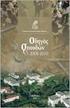 ΓΕΩΠΟΝΙΚΟ ΠΑΝΕΠΙΣΤΗΜΙΟ ΑΘΗΝΩΝ ΜΟΝΑΔΑ ΔΙΑΣΦΑΛΙΣΗΣ ΤΗΣ ΠΟΙΟΤΗΤΑΣ ΕΓΧΕΙΡΙΔΙΟ ΧΡΗΣΗΣ ΤΟΥ ΠΛΗΡΟΦΟΡΙΑΚΟΥ ΣΥΣΤΗΜΑΤΟΣ «ΜΟ.ΔΙ.Π. ΤΟΥ Γ.Π.Α.» Για μέλη ΔΕΠ-ΕΔΙΠ, Μέλη ΟΜ.Ε.Α. και ΜΟ.ΔΙ.Π. Αλεξάνδρα Ντούκα 0 Εισαγωγή
ΓΕΩΠΟΝΙΚΟ ΠΑΝΕΠΙΣΤΗΜΙΟ ΑΘΗΝΩΝ ΜΟΝΑΔΑ ΔΙΑΣΦΑΛΙΣΗΣ ΤΗΣ ΠΟΙΟΤΗΤΑΣ ΕΓΧΕΙΡΙΔΙΟ ΧΡΗΣΗΣ ΤΟΥ ΠΛΗΡΟΦΟΡΙΑΚΟΥ ΣΥΣΤΗΜΑΤΟΣ «ΜΟ.ΔΙ.Π. ΤΟΥ Γ.Π.Α.» Για μέλη ΔΕΠ-ΕΔΙΠ, Μέλη ΟΜ.Ε.Α. και ΜΟ.ΔΙ.Π. Αλεξάνδρα Ντούκα 0 Εισαγωγή
Φυσική Απογραφή & Παραστατικά Αποθήκης
 Φυσική Απογραφή & Παραστατικά Αποθήκης Περιεχόμενα Διαδικασία Φυσικής Απογραφής... 3 Συμπλήρωση φόρμας... 3 Βήματα Απογραφής... 5 Εισαγωγή Αρχείου Απογραφής... 9 Εκτυπώσεις Φυσικής Απογραφής... 10 Λίστα
Φυσική Απογραφή & Παραστατικά Αποθήκης Περιεχόμενα Διαδικασία Φυσικής Απογραφής... 3 Συμπλήρωση φόρμας... 3 Βήματα Απογραφής... 5 Εισαγωγή Αρχείου Απογραφής... 9 Εκτυπώσεις Φυσικής Απογραφής... 10 Λίστα
Field Service Management ΕΓΧΕΙΡΙΔΙΟ ΧΡΗΣΗΣ
 Field Service Management ΕΓΧΕΙΡΙΔΙΟ ΧΡΗΣΗΣ 1 ΠΕΡΙΕΧΟΜΕΝΑ 1. ΑΝΑΛΥΣΗ ΜΕΝΟΥ ΕΦΑΡΜΟΓΗΣ... 4 2. ΕΠΕΞΗΓΗΣΗ ΚΕΝΤΡΙΚΟΥ ΜΕΝΟΥ ΚΑΡΤΕΛΑΣ... 5 3. ΔΗΜΙΟΥΡΓΙΑ ΠΕΛΑΤΗ... 6 4. ΑΝΑΖΗΤΗΣΗ ΠΕΛΑΤΗ... 6 5. ΕΠΕΞΕΡΓΑΣΙΑ/ΔΙΑΓΡΑΦΗ
Field Service Management ΕΓΧΕΙΡΙΔΙΟ ΧΡΗΣΗΣ 1 ΠΕΡΙΕΧΟΜΕΝΑ 1. ΑΝΑΛΥΣΗ ΜΕΝΟΥ ΕΦΑΡΜΟΓΗΣ... 4 2. ΕΠΕΞΗΓΗΣΗ ΚΕΝΤΡΙΚΟΥ ΜΕΝΟΥ ΚΑΡΤΕΛΑΣ... 5 3. ΔΗΜΙΟΥΡΓΙΑ ΠΕΛΑΤΗ... 6 4. ΑΝΑΖΗΤΗΣΗ ΠΕΛΑΤΗ... 6 5. ΕΠΕΞΕΡΓΑΣΙΑ/ΔΙΑΓΡΑΦΗ
Ενότητα. Σχεδίαση Βάσεων Δεδομένων
 Ενότητα 3 Σχεδίαση Βάσεων Δεδομένων 2 3 3.1 Εισαγωγή Μία βάση δεδομένων αποτελείται από δεδομένα για διάφορα θέματα τα οποία όμως σχετίζονται μεταξύ τους και είναι καταχωρημένα με συγκεκριμένο τρόπο. Όλα
Ενότητα 3 Σχεδίαση Βάσεων Δεδομένων 2 3 3.1 Εισαγωγή Μία βάση δεδομένων αποτελείται από δεδομένα για διάφορα θέματα τα οποία όμως σχετίζονται μεταξύ τους και είναι καταχωρημένα με συγκεκριμένο τρόπο. Όλα
Διαχείριση Επαγγελματιών Εταιρίας
 Διαχείριση Επαγγελματιών Εταιρίας Το συγκεκριμένο εγχειρίδιο δημιουργήθηκε για να βοηθήσει την κατανόηση της Διαδικασίας Διαχείρισης Ελεύθερων Επαγγελματιών Εταιρίας. Παρακάτω προτείνεται μια αλληλουχία
Διαχείριση Επαγγελματιών Εταιρίας Το συγκεκριμένο εγχειρίδιο δημιουργήθηκε για να βοηθήσει την κατανόηση της Διαδικασίας Διαχείρισης Ελεύθερων Επαγγελματιών Εταιρίας. Παρακάτω προτείνεται μια αλληλουχία
Υποβολή Αναλώσιµων Υλικών ΕΓΧΕΙΡΙΔΙΟ ΧΡΗΣΗΣ. Ηλεκτρονικές Υπηρεσίες. Υποβολή Αναλώσιμων Υλικών. Σελίδα 1
 ΕΓΧΕΙΡΙΔΙΟ ΧΡΗΣΗΣ Ηλεκτρονικές Υπηρεσίες Υποβολή Αναλώσιµων Υλικών Σελίδα 1 Πίνακας περιεχομένων 1.1 Συμβατότητα Browser... 3 1.2 Διεύθυνση πρόσβασης... 3 2 Υποβολή Αναλώσιμων Υλικών... 4 2.1 Σύνδεση με
ΕΓΧΕΙΡΙΔΙΟ ΧΡΗΣΗΣ Ηλεκτρονικές Υπηρεσίες Υποβολή Αναλώσιµων Υλικών Σελίδα 1 Πίνακας περιεχομένων 1.1 Συμβατότητα Browser... 3 1.2 Διεύθυνση πρόσβασης... 3 2 Υποβολή Αναλώσιμων Υλικών... 4 2.1 Σύνδεση με
Είδη. Σε αυτό το εγχειρίδιο περιγράφεται η Δημιουργία, Μεταβολή, Διαγραφή και Αναζήτηση ενός είδους
 Είδη Σε αυτό το εγχειρίδιο περιγράφεται η Δημιουργία, Μεταβολή, Διαγραφή και Αναζήτηση ενός είδους Περιεχόμενα Δημιουργία Νέου Είδους 3 Καρτέλα Βασικά Στοιχεία 4 Καρτέλα Πολιτική Τιμολόγησης 7 Στην καρτέλα
Είδη Σε αυτό το εγχειρίδιο περιγράφεται η Δημιουργία, Μεταβολή, Διαγραφή και Αναζήτηση ενός είδους Περιεχόμενα Δημιουργία Νέου Είδους 3 Καρτέλα Βασικά Στοιχεία 4 Καρτέλα Πολιτική Τιμολόγησης 7 Στην καρτέλα
Αγαπητή κυρία/αγαπητέ κύριε, Στόχος του συγκεκριμένου εγγράφου είναι να σας ενημερώσει σχετικά με τη λειτουργία του νέου Συστήματος Κεντρικής
 Αγαπητή κυρία/αγαπητέ κύριε, Στόχος του συγκεκριμένου εγγράφου είναι να σας ενημερώσει σχετικά με τη λειτουργία του νέου Συστήματος Κεντρικής Υποστήριξης της Πρακτικής Άσκησης (ΑΤΛΑΣ), το οποίο τίθεται
Αγαπητή κυρία/αγαπητέ κύριε, Στόχος του συγκεκριμένου εγγράφου είναι να σας ενημερώσει σχετικά με τη λειτουργία του νέου Συστήματος Κεντρικής Υποστήριξης της Πρακτικής Άσκησης (ΑΤΛΑΣ), το οποίο τίθεται
Διαγραφή Επιλέγετε Διαγραφή για να διαγράψετε μία ήδη υπάρχουσα διαδικασία εισαγωγής ASCII
 Published on PRISMA Win Help - Megasoft (http://docs.megasoft.gr) Home > Διαχείριση Βάσης Δεδομένων (dbadmin) > Αρχεία Αρχεία Εισαγωγή από αρχείο ASCII Με την εργασία αυτή έχετε την δυνατότητα να εισάγετε
Published on PRISMA Win Help - Megasoft (http://docs.megasoft.gr) Home > Διαχείριση Βάσης Δεδομένων (dbadmin) > Αρχεία Αρχεία Εισαγωγή από αρχείο ASCII Με την εργασία αυτή έχετε την δυνατότητα να εισάγετε
ΠΑΝΕΠΙΣΤΗΜΙΟ ΠΕΛΟΠΟΝΝΗΣΟΥ. Οδηγός χρήσης του συστήματος αξιολόγησης μαθημάτων
 ΠΑΝΕΠΙΣΤΗΜΙΟ ΠΕΛΟΠΟΝΝΗΣΟΥ Οδηγός χρήσης του συστήματος αξιολόγησης μαθημάτων Τρίπολη, Μάιος 2014 Περιεχόμενα Περιεχόμενα i Ευρετήριο σχημάτων ii Συντελεστές iii 1 Εισαγωγή 1 2 Για καθηγητές διδάσκοντες:
ΠΑΝΕΠΙΣΤΗΜΙΟ ΠΕΛΟΠΟΝΝΗΣΟΥ Οδηγός χρήσης του συστήματος αξιολόγησης μαθημάτων Τρίπολη, Μάιος 2014 Περιεχόμενα Περιεχόμενα i Ευρετήριο σχημάτων ii Συντελεστές iii 1 Εισαγωγή 1 2 Για καθηγητές διδάσκοντες:
ΕΓΧΕΙΡΙΔΙΟ ΟΔΗΓΙΩΝ ΧΡΗΣΤΗ. Ηλεκτρονική Υποβολή Α.Π.Δ.
 ΕΓΧΕΙΡΙΔΙΟ ΟΔΗΓΙΩΝ ΧΡΗΣΤΗ Ηλεκτρονική Υποβολή Α.Π.Δ. ΠΕΡΙΕΧΟΜΕΝΑ 1) Είσοδος στην εφαρμογή 2) Δημιουργία Περιόδου Υποβολής 2.α) Ακύρωση Περιόδου Υποβολής 2.β) Αντιγραφή από προηγούμενη περίοδο 3) Μέθοδος
ΕΓΧΕΙΡΙΔΙΟ ΟΔΗΓΙΩΝ ΧΡΗΣΤΗ Ηλεκτρονική Υποβολή Α.Π.Δ. ΠΕΡΙΕΧΟΜΕΝΑ 1) Είσοδος στην εφαρμογή 2) Δημιουργία Περιόδου Υποβολής 2.α) Ακύρωση Περιόδου Υποβολής 2.β) Αντιγραφή από προηγούμενη περίοδο 3) Μέθοδος
ΕΓΧΕΙΡΙΔΙΟ ΟΔΗΓΙΩΝ ΧΡΗΣΤΗ. Ηλεκτρονική Υποβολή Α.Π.Δ.
 ΕΓΧΕΙΡΙΔΙΟ ΟΔΗΓΙΩΝ ΧΡΗΣΤΗ Ηλεκτρονική Υποβολή Α.Π.Δ. ΠΕΡΙΕΧΟΜΕΝΑ 1) Είσοδος στην εφαρμογή 2) Δημιουργία Περιόδου Υποβολής 2.α) Ακύρωση Περιόδου Υποβολής 2.β) Αντιγραφή από προηγούμενη περίοδο 3) Μέθοδος
ΕΓΧΕΙΡΙΔΙΟ ΟΔΗΓΙΩΝ ΧΡΗΣΤΗ Ηλεκτρονική Υποβολή Α.Π.Δ. ΠΕΡΙΕΧΟΜΕΝΑ 1) Είσοδος στην εφαρμογή 2) Δημιουργία Περιόδου Υποβολής 2.α) Ακύρωση Περιόδου Υποβολής 2.β) Αντιγραφή από προηγούμενη περίοδο 3) Μέθοδος
Εφαρμογή Ηλεκτρονικής Υποβολής Δηλώσεων Ε9. Οδηγίες Χρήσης
 Εφαρμογή Ηλεκτρονικής Υποβολής Δηλώσεων Ε9 Οδηγίες Χρήσης Πίνακας Περιεχομένων 1. Αρχική οθόνη... 3 2. Αρχική Οθόνη Πιστοποιημένου Χρήστη... 4 2.1. Οριστικοποίηση της Περιουσιακής Εικόνας... 5 2.2. Καρτέλες
Εφαρμογή Ηλεκτρονικής Υποβολής Δηλώσεων Ε9 Οδηγίες Χρήσης Πίνακας Περιεχομένων 1. Αρχική οθόνη... 3 2. Αρχική Οθόνη Πιστοποιημένου Χρήστη... 4 2.1. Οριστικοποίηση της Περιουσιακής Εικόνας... 5 2.2. Καρτέλες
ΕΓΧΕΙΡΙΔΙΟ ΧΡΗΣΗΣ ΟΛΟΚΛΗΡΩΜΕΝΟΥ ΠΛΗΡΟΦΟΡΙΑΚΟΥ ΣΥΣΤΗΜΑΤΟΣ (ΟΠΣ) ΓΙΑ ΤΗΝ ΠΡΟΓΡΑΜΜΑΤΙΚΗ ΠΕΡΙΟΔΟ ΣΕΣ ΕΝΟΤΗΤΑ «ΕΙΣΡΟΕΣ»
 ΕΓΧΕΙΡΙΔΙΟ ΧΡΗΣΗΣ ΟΛΟΚΛΗΡΩΜΕΝΟΥ ΠΛΗΡΟΦΟΡΙΑΚΟΥ ΣΥΣΤΗΜΑΤΟΣ (ΟΠΣ) ΓΙΑ ΤΗΝ ΠΡΟΓΡΑΜΜΑΤΙΚΗ ΠΕΡΙΟΔΟ ΣΕΣ 2014-2020 ΕΝΟΤΗΤΑ «ΕΙΣΡΟΕΣ» 1η Έκδοση: 2016 ΠΕΡΙΕΧΟΜΕΝΑ 1. ΕΙΣΑΓΩΓΗ... 3 2. ΚΑΤΑΧΩΡΗΣΗ ΕΙΡΟΩΝ... 4 2.1.
ΕΓΧΕΙΡΙΔΙΟ ΧΡΗΣΗΣ ΟΛΟΚΛΗΡΩΜΕΝΟΥ ΠΛΗΡΟΦΟΡΙΑΚΟΥ ΣΥΣΤΗΜΑΤΟΣ (ΟΠΣ) ΓΙΑ ΤΗΝ ΠΡΟΓΡΑΜΜΑΤΙΚΗ ΠΕΡΙΟΔΟ ΣΕΣ 2014-2020 ΕΝΟΤΗΤΑ «ΕΙΣΡΟΕΣ» 1η Έκδοση: 2016 ΠΕΡΙΕΧΟΜΕΝΑ 1. ΕΙΣΑΓΩΓΗ... 3 2. ΚΑΤΑΧΩΡΗΣΗ ΕΙΡΟΩΝ... 4 2.1.
ΟΔΗΓΙΕΣ ΓΙΑ ΤΗ ΔΗΛΩΣΗ ΜΑΘΗΜΑΤΩΝ ΓΙΑ ΤΟ 2011-12 ΧΕΙΜΕΡΙΝΟ. Για να πραγματοποιήσετε την δήλωσή σας μεταβαίνετε στο σύνδεσμο:
 ΟΔΗΓΙΕΣ ΓΙΑ ΤΗ ΔΗΛΩΣΗ ΜΑΘΗΜΑΤΩΝ ΓΙΑ ΤΟ 2011-12 ΧΕΙΜΕΡΙΝΟ Για να πραγματοποιήσετε την δήλωσή σας μεταβαίνετε στο σύνδεσμο: https://e-gram.teilam.gr/unistudent Ειδικά οι πρωτοετείς μεταβαίνουν στον σύνδεσμο
ΟΔΗΓΙΕΣ ΓΙΑ ΤΗ ΔΗΛΩΣΗ ΜΑΘΗΜΑΤΩΝ ΓΙΑ ΤΟ 2011-12 ΧΕΙΜΕΡΙΝΟ Για να πραγματοποιήσετε την δήλωσή σας μεταβαίνετε στο σύνδεσμο: https://e-gram.teilam.gr/unistudent Ειδικά οι πρωτοετείς μεταβαίνουν στον σύνδεσμο
Σύλλογος Οδηγίες Χρήσης Εφαρμογής
 Σύλλογος Οδηγίες Χρήσης Εφαρμογής Εφαρμογή Διαχείρισης Συλλόγων - Σωματείων Καταχώρηση Νέου Μέλους Στην Φόρμα Καταχώρησης Νέου Μέλους τα πεδία με αστερίσκο και με έντονη γραφή είναι υποχρεωτικά για την
Σύλλογος Οδηγίες Χρήσης Εφαρμογής Εφαρμογή Διαχείρισης Συλλόγων - Σωματείων Καταχώρηση Νέου Μέλους Στην Φόρμα Καταχώρησης Νέου Μέλους τα πεδία με αστερίσκο και με έντονη γραφή είναι υποχρεωτικά για την
Αναγγελία Εισιτηρίων - εξιτηρίων ΕΓΧΕΙΡΙΔΙΟ ΧΡΗΣΗΣ. Ηλεκτρονικές Υπηρεσίες. Αναγγελία Εισιτηρίων - Εξιτηρίων. Σελίδα 1
 ΕΓΧΕΙΡΙΔΙΟ ΧΡΗΣΗΣ Ηλεκτρονικές Υπηρεσίες Αναγγελία Εισιτηρίων - Εξιτηρίων Σελίδα 1 Πίνακας περιεχομένων 1.Εισαγωγή... 4 1.1 Συμβατότητα Browser... 4 1.2 Διεύθυνση πρόσβασης... 4 2 ΑΝΑΓΓΕΛΙΑ ΕΙΣΙΤΗΡΙΩΝ
ΕΓΧΕΙΡΙΔΙΟ ΧΡΗΣΗΣ Ηλεκτρονικές Υπηρεσίες Αναγγελία Εισιτηρίων - Εξιτηρίων Σελίδα 1 Πίνακας περιεχομένων 1.Εισαγωγή... 4 1.1 Συμβατότητα Browser... 4 1.2 Διεύθυνση πρόσβασης... 4 2 ΑΝΑΓΓΕΛΙΑ ΕΙΣΙΤΗΡΙΩΝ
ΟΔΗΓΟΣ ΧΡΗΣΗΣ(ΜΑΝUΑL) ΔΙΑΧΕΙΡΙΣΤΗ-ΧΡΗΣΤΗ.
 ΟΔΗΓΟΣ ΧΡΗΣΗΣ(ΜΑΝUΑL) ΔΙΑΧΕΙΡΙΣΤΗ-ΧΡΗΣΤΗ. Οδηγός Διαχειριστή Το m-learning Toolkit είναι μια ολοκληρωμένη πλατφόρμα εξ αποστάσεως εκπαίδευσης που έχει σχεδιαστεί για να υπάρχει η δυνατότητα της πρόσβασης
ΟΔΗΓΟΣ ΧΡΗΣΗΣ(ΜΑΝUΑL) ΔΙΑΧΕΙΡΙΣΤΗ-ΧΡΗΣΤΗ. Οδηγός Διαχειριστή Το m-learning Toolkit είναι μια ολοκληρωμένη πλατφόρμα εξ αποστάσεως εκπαίδευσης που έχει σχεδιαστεί για να υπάρχει η δυνατότητα της πρόσβασης
Σύστημα Αναγνώρισης/Αντιστοιχίας Μαθημάτων. Εγχειρίδιο Χρήσης Φοιτητές
 Σύστημα Αναγνώρισης/Αντιστοιχίας Μαθημάτων Εγχειρίδιο Χρήσης Φοιτητές Πίνακας Περιεχομένων Σκοπός του συστήματος... 2 Σύνδεση στο σύστημα... 2 Γενικές Οδηγίες... 2 Λειτουργίες Συστήματος... 2 Αίτημα Αναγνώρισης
Σύστημα Αναγνώρισης/Αντιστοιχίας Μαθημάτων Εγχειρίδιο Χρήσης Φοιτητές Πίνακας Περιεχομένων Σκοπός του συστήματος... 2 Σύνδεση στο σύστημα... 2 Γενικές Οδηγίες... 2 Λειτουργίες Συστήματος... 2 Αίτημα Αναγνώρισης
Πρόσβαση στο ηλεκτρονικό σύστημα μέσω της Διαδικτυακής Πύλης του Οργανισμού
 Πρόσβαση στο ηλεκτρονικό σύστημα μέσω της Διαδικτυακής Πύλης του Οργανισμού 1. Οδηγείστε στην Διαδικτυακή Πύλη του Οργανισμού (http://www.eof.gr) μέσω του διαθέσιμου προγράμματος πλοήγησης, του υπολογιστή
Πρόσβαση στο ηλεκτρονικό σύστημα μέσω της Διαδικτυακής Πύλης του Οργανισμού 1. Οδηγείστε στην Διαδικτυακή Πύλη του Οργανισμού (http://www.eof.gr) μέσω του διαθέσιμου προγράμματος πλοήγησης, του υπολογιστή
Εισαγωγή στην εφαρμογή Βασική Σελίδα (Activity) Αναζήτηση Πελάτη... 6 Προβολή Πελάτη... 7 Επεξεργασία Πελάτη... 10
 Περιεχόμενα Εισαγωγή στην εφαρμογή... 2 Βασική Σελίδα (Activity)... 3 Ρυθμίσεις... 3 Πελάτες... 6 Αναζήτηση Πελάτη... 6 Προβολή Πελάτη... 7 Επεξεργασία Πελάτη... 10 Αποθήκη... 11 Αναζήτηση προϊόντος...
Περιεχόμενα Εισαγωγή στην εφαρμογή... 2 Βασική Σελίδα (Activity)... 3 Ρυθμίσεις... 3 Πελάτες... 6 Αναζήτηση Πελάτη... 6 Προβολή Πελάτη... 7 Επεξεργασία Πελάτη... 10 Αποθήκη... 11 Αναζήτηση προϊόντος...
ΥΠΟΒΟΛΗ ΑΝΑΛΩΣΙΜΩΝ ΥΛΙΚΩΝ
 ΥΠΟΒΟΛΗ ΑΝΑΛΩΣΙΜΩΝ ΥΛΙΚΩΝ Εισαγωγή γνωματεύσεων διαβητικών υλικών στο internet (eδαπυ) 1. Εισάγουμε τον κωδικό χρήστη και το συνθηματικό για να εισέλθουμε στην εφαρμογή https://apps.ika.gr/econsummedsuppl/faces/login.xhtml.
ΥΠΟΒΟΛΗ ΑΝΑΛΩΣΙΜΩΝ ΥΛΙΚΩΝ Εισαγωγή γνωματεύσεων διαβητικών υλικών στο internet (eδαπυ) 1. Εισάγουμε τον κωδικό χρήστη και το συνθηματικό για να εισέλθουμε στην εφαρμογή https://apps.ika.gr/econsummedsuppl/faces/login.xhtml.
Αυτόματο Κλείσιμο Ισολογισμού
 Αυτόματο Κλείσιμο Ισολογισμού Το συγκεκριμένο εγχειρίδιο δημιουργήθηκε για να βοηθήσει την κατανόηση της διαδικασίας διαχείρισης Οδηγιών Αυτόματου Κλεισίματος Ισολογισμού στην εφαρμογή extra Λογιστική
Αυτόματο Κλείσιμο Ισολογισμού Το συγκεκριμένο εγχειρίδιο δημιουργήθηκε για να βοηθήσει την κατανόηση της διαδικασίας διαχείρισης Οδηγιών Αυτόματου Κλεισίματος Ισολογισμού στην εφαρμογή extra Λογιστική
Οδηγίες για τη Χρήση του Google Drive
 Οδηγίες για τη Χρήση του Google Drive Χαρπαντίδου Ζαχαρούλα Επιμορφώτρια Β επιπέδου ΠΕ 19-20 Υπεύθυνη ΚΕ.ΠΛΗ.ΝΕ.Τ. Δράμας 2013 Περιεχόμενα Δημιουργία λογαριασμού στο Google Drive. 3 Διαχείριση του GoogleDrive..
Οδηγίες για τη Χρήση του Google Drive Χαρπαντίδου Ζαχαρούλα Επιμορφώτρια Β επιπέδου ΠΕ 19-20 Υπεύθυνη ΚΕ.ΠΛΗ.ΝΕ.Τ. Δράμας 2013 Περιεχόμενα Δημιουργία λογαριασμού στο Google Drive. 3 Διαχείριση του GoogleDrive..
ΥΠ.ΕΣ. - Δ.Μ.Η.Ε.Σ. ΕΓΧΕΙΡΙΔΙΟ ΧΡΗΣΗΣ ΕΦΑΡΜΟΓΗΣ ΛΗΞΙΑΡΧΕΙΟΥ
 ΥΠ.ΕΣ. - Δ.Μ.Η.Ε.Σ. ΕΓΧΕΙΡΙΔΙΟ ΧΡΗΣΗΣ ΕΦΑΡΜΟΓΗΣ ΛΗΞΙΑΡΧΕΙΟΥ V 1.0 Δεκέμβριος 2012 Πίνακας Περιεχομένων 1. Εισαγωγή.. σελ. 3 2. Σύνδεση για πρώτη φορά με την εφαρμογή 4 3. Είσοδος στην εφαρμογή 9 4. Αναζήτηση
ΥΠ.ΕΣ. - Δ.Μ.Η.Ε.Σ. ΕΓΧΕΙΡΙΔΙΟ ΧΡΗΣΗΣ ΕΦΑΡΜΟΓΗΣ ΛΗΞΙΑΡΧΕΙΟΥ V 1.0 Δεκέμβριος 2012 Πίνακας Περιεχομένων 1. Εισαγωγή.. σελ. 3 2. Σύνδεση για πρώτη φορά με την εφαρμογή 4 3. Είσοδος στην εφαρμογή 9 4. Αναζήτηση
Παρακάτω προτείνεται μια αλληλουχία ενεργειών την οποία ο χρήστης πρέπει να ακολουθήσει για να αξιοποιήσει τις δυνατότητες της εφαρμογής.
 Έκδοση Παραστατικών Το συγκεκριμένο εγχειρίδιο δημιουργήθηκε για να βοηθήσει την κατανόηση της διαδικασίας Έκδοσης Παραστατικών στην εφαρμογή της Extra. Παρακάτω προτείνεται μια αλληλουχία ενεργειών την
Έκδοση Παραστατικών Το συγκεκριμένο εγχειρίδιο δημιουργήθηκε για να βοηθήσει την κατανόηση της διαδικασίας Έκδοσης Παραστατικών στην εφαρμογή της Extra. Παρακάτω προτείνεται μια αλληλουχία ενεργειών την
Διαχείριση Επαγγελματιών Εταιρίας
 Διαχείριση Επαγγελματιών Εταιρίας Το συγκεκριμένο εγχειρίδιο δημιουργήθηκε για να βοηθήσει την κατανόηση της Διαδικασίας Διαχείρισης Ελεύθερων Επαγγελματιών Εταιρίας. Παρακάτω προτείνεται μια αλληλουχία
Διαχείριση Επαγγελματιών Εταιρίας Το συγκεκριμένο εγχειρίδιο δημιουργήθηκε για να βοηθήσει την κατανόηση της Διαδικασίας Διαχείρισης Ελεύθερων Επαγγελματιών Εταιρίας. Παρακάτω προτείνεται μια αλληλουχία
Εκπαιδευτικό Εργαλείο Κανονικοποίησης
 Εκπαιδευτικό Εργαλείο Κανονικοποίησης Σύντομες οδηγίες χρήσης Εισαγωγή Το πρόγραμμα Εκπαιδευτικό Εργαλείο Κανονικοποίησης αυτοματοποιεί τη διαδικασία της κανονικοποίησης πινάκων σε BCNF μορφή. Ο χρήστης
Εκπαιδευτικό Εργαλείο Κανονικοποίησης Σύντομες οδηγίες χρήσης Εισαγωγή Το πρόγραμμα Εκπαιδευτικό Εργαλείο Κανονικοποίησης αυτοματοποιεί τη διαδικασία της κανονικοποίησης πινάκων σε BCNF μορφή. Ο χρήστης
Α. ΟΔΗΓΙΕΣ ΣΤΟ FARMAKONET ΠΡΙΝ ΤΗΝ ΑΠΟΓΡΑΦΗ 1) Θα πρέπει να κάνετε Κλείσιμο Έτους και να δουλεύετε στο τρέχον έτος.
 Α. ΟΔΗΓΙΕΣ ΣΤΟ FARMAKONET ΠΡΙΝ ΤΗΝ ΑΠΟΓΡΑΦΗ 1) Θα πρέπει να κάνετε Κλείσιμο Έτους και να δουλεύετε στο τρέχον έτος. 2) Η διαδικασία της απογραφής θα πρέπει να ξεκινήσει και να ολοκληρωθεί σε χρόνο που
Α. ΟΔΗΓΙΕΣ ΣΤΟ FARMAKONET ΠΡΙΝ ΤΗΝ ΑΠΟΓΡΑΦΗ 1) Θα πρέπει να κάνετε Κλείσιμο Έτους και να δουλεύετε στο τρέχον έτος. 2) Η διαδικασία της απογραφής θα πρέπει να ξεκινήσει και να ολοκληρωθεί σε χρόνο που
Σύστημα Αναγνώρισης/Αντιστοιχίας Μαθημάτων. Εγχειρίδιο Χρήσης - Φοιτητές
 Σύστημα Αναγνώρισης/Αντιστοιχίας Μαθημάτων Εγχειρίδιο Χρήσης - Φοιτητές Πίνακας Περιεχομένων Σκοπός του συστήματος... 2 Σύνδεση στο σύστημα... 2 Γενικές Οδηγίες... 2 Λειτουργίες Συστήματος... 2 Αίτημα
Σύστημα Αναγνώρισης/Αντιστοιχίας Μαθημάτων Εγχειρίδιο Χρήσης - Φοιτητές Πίνακας Περιεχομένων Σκοπός του συστήματος... 2 Σύνδεση στο σύστημα... 2 Γενικές Οδηγίες... 2 Λειτουργίες Συστήματος... 2 Αίτημα
ΕΓΧΕΙΡΙΔΙΟ ΧΡΗΣΗΣ ΠΡΟΓΡΑΜΜΑΤΟΣ ΠΕΛΑΤΩΝ ELTA Courier. Ιούνιος ELTA Courier Διεύθυνση Πληροφορικής
 ΕΓΧΕΙΡΙΔΙΟ ΧΡΗΣΗΣ ΠΡΟΓΡΑΜΜΑΤΟΣ ΠΕΛΑΤΩΝ ELTA Courier Ιούνιος 2018 ELTA Courier Διεύθυνση Πληροφορικής itsupport@elta-courier.gr Σελίδα 1 Ο χρήστης καλείται να πληκτρολογήσει τον κωδικό του Πελάτη, τον Χρήστη
ΕΓΧΕΙΡΙΔΙΟ ΧΡΗΣΗΣ ΠΡΟΓΡΑΜΜΑΤΟΣ ΠΕΛΑΤΩΝ ELTA Courier Ιούνιος 2018 ELTA Courier Διεύθυνση Πληροφορικής itsupport@elta-courier.gr Σελίδα 1 Ο χρήστης καλείται να πληκτρολογήσει τον κωδικό του Πελάτη, τον Χρήστη
ΟΔΗΓΙΕΣ ΧΡΗΣΗΣ "PROΩΘΗΣΗ" PROώθηση
 ΟΔΗΓΙΕΣ ΧΡΗΣΗΣ "PROΩΘΗΣΗ" PROώθηση Περιεχόμενα Εγκατάσταση ΠΕΡΙΕΧΟΜΕΝΑ ΣΥΣΚΕΥΑΣΙΑΣ... 3 ΣΥΝΔΕΣΗ ΕΞΟΠΛΙΣΜΟΥ... 3 ΡΥΘΜΙΣΗ Wi-Fi... 4 ΕΙΣΟΔΟΣ ΧΡΗΣΤΗ... 6 ΠΡΟΣΘΗΚΗ ΝΕΑΣ ΣΥΣΚΕΥΗΣ... 6 ΚΑΤΑΣΤΑΣΗ ΣΥΣΚΕΥΗΣ...
ΟΔΗΓΙΕΣ ΧΡΗΣΗΣ "PROΩΘΗΣΗ" PROώθηση Περιεχόμενα Εγκατάσταση ΠΕΡΙΕΧΟΜΕΝΑ ΣΥΣΚΕΥΑΣΙΑΣ... 3 ΣΥΝΔΕΣΗ ΕΞΟΠΛΙΣΜΟΥ... 3 ΡΥΘΜΙΣΗ Wi-Fi... 4 ΕΙΣΟΔΟΣ ΧΡΗΣΤΗ... 6 ΠΡΟΣΘΗΚΗ ΝΕΑΣ ΣΥΣΚΕΥΗΣ... 6 ΚΑΤΑΣΤΑΣΗ ΣΥΣΚΕΥΗΣ...
Εγχειρίδιο Χρήσης για την εφαρμογή «Αναλυτική Καταγραφή Δικαιούχων Παραγωγών για τα Ειδικά Μέτρα Στήριξης στα Μικρά Νησιά Αιγαίου Πελάγους»
 Εγχειρίδιο Χρήσης για την εφαρμογή «Αναλυτική Καταγραφή Δικαιούχων Παραγωγών για τα Ειδικά Μέτρα Στήριξης στα Μικρά Νησιά Αιγαίου Πελάγους» Για την είσοδο στην εφαρμογή απαιτείται, 1. Πλοηγός ιστοσελίδων
Εγχειρίδιο Χρήσης για την εφαρμογή «Αναλυτική Καταγραφή Δικαιούχων Παραγωγών για τα Ειδικά Μέτρα Στήριξης στα Μικρά Νησιά Αιγαίου Πελάγους» Για την είσοδο στην εφαρμογή απαιτείται, 1. Πλοηγός ιστοσελίδων
Σύστημα Κεντρικής Υποστήριξης της Πρακτικής Άσκησης Φοιτητών ΑΕΙ
 Σύστημα Κεντρικής Υποστήριξης της Πρακτικής Άσκησης Φοιτητών ΑΕΙ Οδηγός Χρήσης Εφαρμογής Φορέων Υποδοχής Πρακτικής Άσκησης Αφού πιστοποιηθεί ο λογαριασμός που δημιουργήσατε στο πρόγραμμα «Άτλας» ως Φορέας
Σύστημα Κεντρικής Υποστήριξης της Πρακτικής Άσκησης Φοιτητών ΑΕΙ Οδηγός Χρήσης Εφαρμογής Φορέων Υποδοχής Πρακτικής Άσκησης Αφού πιστοποιηθεί ο λογαριασμός που δημιουργήσατε στο πρόγραμμα «Άτλας» ως Φορέας
Ηλεκτρονική Υπηρεσία Ολοκληρωμένης Διαχείρισης Συγγραμμάτων και Λοιπών Βοηθημάτων ΟΔΗΓΟΣ ΧΡΗΣΗΣ ΕΦΑΡΜΟΓΗΣ ΓΡΑΜΜΑΤΕΙΩΝ
 Ηλεκτρονική Υπηρεσία Ολοκληρωμένης Διαχείρισης Συγγραμμάτων και Λοιπών Βοηθημάτων ΟΔΗΓΟΣ ΧΡΗΣΗΣ ΕΦΑΡΜΟΓΗΣ ΓΡΑΜΜΑΤΕΙΩΝ 1 Διαχείριση συγγραμμάτων Εφαρμογής Γραμματειών Κατά την προετοιμασία για τη διανομή
Ηλεκτρονική Υπηρεσία Ολοκληρωμένης Διαχείρισης Συγγραμμάτων και Λοιπών Βοηθημάτων ΟΔΗΓΟΣ ΧΡΗΣΗΣ ΕΦΑΡΜΟΓΗΣ ΓΡΑΜΜΑΤΕΙΩΝ 1 Διαχείριση συγγραμμάτων Εφαρμογής Γραμματειών Κατά την προετοιμασία για τη διανομή
ΕΓΧΕΙΡΙΔΙΟ ΧΡΗΣΗΣ ΤΩΝ ΗΛΕΚΤΡΟΝΙΚΩΝ ΥΠΗΡΕΣΙΩΝ ΛΗΨΗΣ ΑΣΦΑΛΙΣΤΙΚΗΣ ΕΝΗΜΕΡΟΤΗΤΑΣ
 ΕΓΧΕΙΡΙΔΙΟ ΧΡΗΣΗΣ ΤΩΝ ΗΛΕΚΤΡΟΝΙΚΩΝ ΥΠΗΡΕΣΙΩΝ ΛΗΨΗΣ ΑΣΦΑΛΙΣΤΙΚΗΣ ΕΝΗΜΕΡΟΤΗΤΑΣ ΕΥΡΕΤΗΡΙΟ ΠΕΡΙΕΧΟΜΕΝΩΝ 1.1 ΤΕΧΝΙΚΕΣ ΠΡΟΔΙΑΓΡΑΦΕΣ.... 3 1.2 ΣΥΝΔΕΣΗ ΜΕ ΤΙΣ ΗΛΕΚΤΡΟΝΙΚΕΣ ΥΠΗΡΕΣΙΕΣ ΛΗΨΗΣ ΑΣΦΑΛΙΣΤΙΚΗΣ ΕΝΗΜΕΡΟΤΗΤΑΣ
ΕΓΧΕΙΡΙΔΙΟ ΧΡΗΣΗΣ ΤΩΝ ΗΛΕΚΤΡΟΝΙΚΩΝ ΥΠΗΡΕΣΙΩΝ ΛΗΨΗΣ ΑΣΦΑΛΙΣΤΙΚΗΣ ΕΝΗΜΕΡΟΤΗΤΑΣ ΕΥΡΕΤΗΡΙΟ ΠΕΡΙΕΧΟΜΕΝΩΝ 1.1 ΤΕΧΝΙΚΕΣ ΠΡΟΔΙΑΓΡΑΦΕΣ.... 3 1.2 ΣΥΝΔΕΣΗ ΜΕ ΤΙΣ ΗΛΕΚΤΡΟΝΙΚΕΣ ΥΠΗΡΕΣΙΕΣ ΛΗΨΗΣ ΑΣΦΑΛΙΣΤΙΚΗΣ ΕΝΗΜΕΡΟΤΗΤΑΣ
ΚΤΙΡΙΑΚΕΣ ΥΠΟΔΟΜΕΣ Α.Ε. Οδηγίες Λειτουργίας Πληροφοριακού Συστήματος ηλεκτρονικής διαχείρισης Αιτημάτων. v1.3 (23/11/2014)
 ΚΤΙΡΙΑΚΕΣ ΥΠΟΔΟΜΕΣ Α.Ε. ΕΡΓΟ: «ΑΝΑΛΥΣΗ, ΣΧΕΔΙΑΣΜΟΣ, ΑΝΑΠΤΥΞΗ - ΥΛΟΠΟΙΗΣΗ ΚΑΙ ΕΓΚΑΤΑΣΤΑΣΗ ΠΛΗΡΟΦΟΡΙΑΚΟΥ ΣΥΣΤΗΜΑΤΟΣ ΗΛΕΚΤΡΟΝΙΚΗΣ ΥΠΟΒΟΛΗΣ ΚΑΙ ΔΙΑΧΕΙΡΙΣΗΣ ΑΙΤΗΜΑΤΩΝ ΧΟΡΗΓΗΣΗΣ ΕΞΟΠΛΙΣΜΟΥ ΣΧΟΛΕΙΩΝ» Οδηγίες
ΚΤΙΡΙΑΚΕΣ ΥΠΟΔΟΜΕΣ Α.Ε. ΕΡΓΟ: «ΑΝΑΛΥΣΗ, ΣΧΕΔΙΑΣΜΟΣ, ΑΝΑΠΤΥΞΗ - ΥΛΟΠΟΙΗΣΗ ΚΑΙ ΕΓΚΑΤΑΣΤΑΣΗ ΠΛΗΡΟΦΟΡΙΑΚΟΥ ΣΥΣΤΗΜΑΤΟΣ ΗΛΕΚΤΡΟΝΙΚΗΣ ΥΠΟΒΟΛΗΣ ΚΑΙ ΔΙΑΧΕΙΡΙΣΗΣ ΑΙΤΗΜΑΤΩΝ ΧΟΡΗΓΗΣΗΣ ΕΞΟΠΛΙΣΜΟΥ ΣΧΟΛΕΙΩΝ» Οδηγίες
Οδηγίες Χρήσης Εφαρµογής Καταχώρησης Αποδείξεων µε απλά βήµατα
 Οδηγίες Χρήσης Εφαρµογής Καταχώρησης Αποδείξεων µε απλά βήµατα Βήµα 1 Έναρξη Λειτουργίας Εφαρµογής Μετά την ολοκλήρωση της εγκατάστασης έχει την δυνατότητα ο χρήστης µέσα από ένα ευέλικτο υποσύστηµα να
Οδηγίες Χρήσης Εφαρµογής Καταχώρησης Αποδείξεων µε απλά βήµατα Βήµα 1 Έναρξη Λειτουργίας Εφαρµογής Μετά την ολοκλήρωση της εγκατάστασης έχει την δυνατότητα ο χρήστης µέσα από ένα ευέλικτο υποσύστηµα να
Οδηγός χρήσης του συστήματος αξιολόγησης μαθημάτων
 ΠΑΝΕΠΙΣΤΗΜΙΟ ΠΕΛΟΠΟΝΝΗΣΟΥ Οδηγός χρήσης του συστήματος αξιολόγησης μαθημάτων Ομάδα έργου Πληροφοριακού Συστήματος ΜΟ.ΔΙ.Π. Πανεπιστημίου Πελοποννήσου Τρίπολη, Απρίλιος 2015 Περιεχόμενα Περιεχόμενα i Ευρετήριο
ΠΑΝΕΠΙΣΤΗΜΙΟ ΠΕΛΟΠΟΝΝΗΣΟΥ Οδηγός χρήσης του συστήματος αξιολόγησης μαθημάτων Ομάδα έργου Πληροφοριακού Συστήματος ΜΟ.ΔΙ.Π. Πανεπιστημίου Πελοποννήσου Τρίπολη, Απρίλιος 2015 Περιεχόμενα Περιεχόμενα i Ευρετήριο
Σενάριο Χρήσης myschool
 Σενάριο Χρήσης ΦΟΡΕΙΣ Επιβεβαίωση των Στοιχείων του Φορέα Αρχικά, θα κληθείτε να ελέγξετε την ορθότητα των στοιχείων του Φορέα σας. Επιλέγοντας την καρτέλα «Φορείς», από το μενού που βρίσκεται στο πάνω
Σενάριο Χρήσης ΦΟΡΕΙΣ Επιβεβαίωση των Στοιχείων του Φορέα Αρχικά, θα κληθείτε να ελέγξετε την ορθότητα των στοιχείων του Φορέα σας. Επιλέγοντας την καρτέλα «Φορείς», από το μενού που βρίσκεται στο πάνω
ΧΡΗΣΗ ΤΗΣ ΕΦΑΡΜΟΓΗΣ (αρ. έκδοσης ) ΓΙΑ ΤΗΝ ΕΞΟΦΛΗΣΗ ΛΟΓΑΡΙΑΣΜΩΝ ΔΕΗ - ΟΤΕ ΕΥΑΘ WIND (εφαρμόζεται αντίστοιχα στις ΔΕΥΑ)
 ΧΡΗΣΗ ΤΗΣ ΕΦΑΡΜΟΓΗΣ (αρ. έκδοσης 2.0.4.1.) ΓΙΑ ΤΗΝ ΕΞΟΦΛΗΣΗ ΛΟΓΑΡΙΑΣΜΩΝ ΔΕΗ - ΟΤΕ ΕΥΑΘ WIND (εφαρμόζεται αντίστοιχα στις ΔΕΥΑ) Αρχική οθόνη Αφού κάνουμε login εμφανίζονται στην αρχική οθόνη τα στοιχεία
ΧΡΗΣΗ ΤΗΣ ΕΦΑΡΜΟΓΗΣ (αρ. έκδοσης 2.0.4.1.) ΓΙΑ ΤΗΝ ΕΞΟΦΛΗΣΗ ΛΟΓΑΡΙΑΣΜΩΝ ΔΕΗ - ΟΤΕ ΕΥΑΘ WIND (εφαρμόζεται αντίστοιχα στις ΔΕΥΑ) Αρχική οθόνη Αφού κάνουμε login εμφανίζονται στην αρχική οθόνη τα στοιχεία
 Το teachers Web είναι µία ΝΕΑ Υπηρεσία που υποστηρίζεται από την Οµάδα Υποστήριξης του Πληροφοριακού Συστήµατος Γραµµατειών. Η υπηρεσία Teachers Web, προσφέρει στους διδάσκοντες χρήστες του συστήµατος
Το teachers Web είναι µία ΝΕΑ Υπηρεσία που υποστηρίζεται από την Οµάδα Υποστήριξης του Πληροφοριακού Συστήµατος Γραµµατειών. Η υπηρεσία Teachers Web, προσφέρει στους διδάσκοντες χρήστες του συστήµατος
Σύστημα Κεντρικής Υποστήριξης της Πρακτικής Άσκησης Φοιτητών ΑΕΙ
 Σύστημα Κεντρικής Υποστήριξης της Πρακτικής Άσκησης Φοιτητών ΑΕΙ Οδηγός Χρήσης Εφαρμογής Γραφείων Πρακτικής Άσκησης Αφού πιστοποιηθεί ο λογαριασμός που δημιουργήσατε στο πρόγραμμα «Άτλας» ως Γραφείο Πρακτικής,
Σύστημα Κεντρικής Υποστήριξης της Πρακτικής Άσκησης Φοιτητών ΑΕΙ Οδηγός Χρήσης Εφαρμογής Γραφείων Πρακτικής Άσκησης Αφού πιστοποιηθεί ο λογαριασμός που δημιουργήσατε στο πρόγραμμα «Άτλας» ως Γραφείο Πρακτικής,
Μετατροπή Εταιρίας σε Εταιρία ΕΛΠ
 Μετατροπή Εταιρίας σε Εταιρία ΕΛΠ Περίληψη Το συγκεκριμένο εγχειρίδιο δημιουργήθηκε για να βοηθήσει την κατανόηση της διαδικασίας Μετατροπής μιας εταιρίας Γ κατηγορίας από ΕΓΛΣ σε ΕΛΠ. Περιεχόμενα Περίληψη...
Μετατροπή Εταιρίας σε Εταιρία ΕΛΠ Περίληψη Το συγκεκριμένο εγχειρίδιο δημιουργήθηκε για να βοηθήσει την κατανόηση της διαδικασίας Μετατροπής μιας εταιρίας Γ κατηγορίας από ΕΓΛΣ σε ΕΛΠ. Περιεχόμενα Περίληψη...
Pylon Entry. Πόροι. Στη διαδικασία αυτή περιγράφεται η Δημιουργία- Μεταβολή-Διαγραφή Αναζήτηση Πόρων
 Pylon Entry Πόροι Στη διαδικασία αυτή περιγράφεται η Δημιουργία- Μεταβολή-Διαγραφή Αναζήτηση Πόρων Περιεχόμενα Δημιουργία Νέου Πόρου... 3 Καρτέλα Βασικά Στοιχεία... 4 Καρτέλα Βασικά Στοιχεία... 4 Καρτέλα
Pylon Entry Πόροι Στη διαδικασία αυτή περιγράφεται η Δημιουργία- Μεταβολή-Διαγραφή Αναζήτηση Πόρων Περιεχόμενα Δημιουργία Νέου Πόρου... 3 Καρτέλα Βασικά Στοιχεία... 4 Καρτέλα Βασικά Στοιχεία... 4 Καρτέλα
Ηλεκτρονική Γνωμάτευση Παροχών Ενιαίου Κανονισμού Παροχών Υγείας - ΕΚΠΥ
 Ηλεκτρονική Γνωμάτευση Παροχών Ενιαίου Κανονισμού Παροχών Υγείας - ΕΚΠΥ 1 Περιεχόμενα Εγγραφή Ιατρών για Παροχές ΕΚΠΥ.. 3 Γνωματεύσεις Παροχών ΕΚΠΥ... 6 Οδηγίες Επιθέματα.. 14 Επιπλέον επιλογές... 22 2
Ηλεκτρονική Γνωμάτευση Παροχών Ενιαίου Κανονισμού Παροχών Υγείας - ΕΚΠΥ 1 Περιεχόμενα Εγγραφή Ιατρών για Παροχές ΕΚΠΥ.. 3 Γνωματεύσεις Παροχών ΕΚΠΥ... 6 Οδηγίες Επιθέματα.. 14 Επιπλέον επιλογές... 22 2
CARDISOFT. User Guide. ClassWeb VERSION 1.1. [February] [2007] Cardisoft Ανώνυµη Εταιρία Παραγωγής Λογισµικού
![CARDISOFT. User Guide. ClassWeb VERSION 1.1. [February] [2007] Cardisoft Ανώνυµη Εταιρία Παραγωγής Λογισµικού CARDISOFT. User Guide. ClassWeb VERSION 1.1. [February] [2007] Cardisoft Ανώνυµη Εταιρία Παραγωγής Λογισµικού](/thumbs/59/42670674.jpg) Cardisoft Ανώνυµη Εταιρία Παραγωγής Λογισµικού Μοναστηρίου 60, 54627 Θεσσαλονίκη, Τηλ 2310 567840, Fax 2310 514220, www.cardisoft.gr CARDISOFT User Guide ClassWeb VERSION 1.1 [February] [2007] Greece Monastiriou
Cardisoft Ανώνυµη Εταιρία Παραγωγής Λογισµικού Μοναστηρίου 60, 54627 Θεσσαλονίκη, Τηλ 2310 567840, Fax 2310 514220, www.cardisoft.gr CARDISOFT User Guide ClassWeb VERSION 1.1 [February] [2007] Greece Monastiriou
Document Scanning System Ιανουάριος, 2014
 Document Scanning System Ιανουάριος, 2014 Το DSS, είναι ένα ολοκληρωμένο συστημα διαχείρισης ψηφιοποίησης εγγράφων, αφού εκτός από την διαδικασία ψηφιοποίησης των εγγράφων, αρχειοθετεί και μία σειρά δεδομένων
Document Scanning System Ιανουάριος, 2014 Το DSS, είναι ένα ολοκληρωμένο συστημα διαχείρισης ψηφιοποίησης εγγράφων, αφού εκτός από την διαδικασία ψηφιοποίησης των εγγράφων, αρχειοθετεί και μία σειρά δεδομένων
Δημιουργία Ηλεκτρονικού Ερωτηματολογίου στο Google
 Δημιουργία Ηλεκτρονικού Ερωτηματολογίου στο Google Πρόσβαση στο google Κάντε login στο λογαριασμό που διατηρείται στο gmail. Kλικ στο εικονίδιο documents Εναλλακτικά μπορείτε να έχε άμεση πρόσβαση στα
Δημιουργία Ηλεκτρονικού Ερωτηματολογίου στο Google Πρόσβαση στο google Κάντε login στο λογαριασμό που διατηρείται στο gmail. Kλικ στο εικονίδιο documents Εναλλακτικά μπορείτε να έχε άμεση πρόσβαση στα
εφαρμογή ηλεκτρονικής υποβολής εκτελωνισμών
 Διαδικτυακή εφαρμογή για την ηλεκτρονική υποβολή εκτελωνισμών φαρμακευτικών προϊόντων, ημιέτοιμων προϊόντων, δραστικών ουσιών και εκδόχων ανθρώπινης και κτηνιατρικής χρήσης Εγχειρίδιο Χρήσης Έκδοση 1.2.0
Διαδικτυακή εφαρμογή για την ηλεκτρονική υποβολή εκτελωνισμών φαρμακευτικών προϊόντων, ημιέτοιμων προϊόντων, δραστικών ουσιών και εκδόχων ανθρώπινης και κτηνιατρικής χρήσης Εγχειρίδιο Χρήσης Έκδοση 1.2.0
Π Ε Ρ Ι Ε Χ Ο Μ Ε Ν Α ΕΓΧΕΙΡΙΔΙΟ ΕΦΑΡΜΟΓΗΣ ΤΕΛΩΝ Τ.Α.Π. 1-1
 Π Ε Ρ Ι Ε Χ Ο Μ Ε Ν Α ΥΠΗΡΕΣΙΕΣ ΑΝΟΙΚΤΗΣ ΤΕΧΝΟΛΟΓΙΑΣ OPEN TECHNOLOGY SERVICES 1-1 Π Ε Ρ Ι Ε Χ Ο Μ Ε Ν Α ΠΕΡΙΕΧΟΜΕΝΑ 1 ΝΕΑ ΠΕΡΙΟΔΟΣ... 1-1 1.1 Τι απαιτείται για τη δημιουργία Νέας Περιόδου... 1-1 1.2 Δημιουργία
Π Ε Ρ Ι Ε Χ Ο Μ Ε Ν Α ΥΠΗΡΕΣΙΕΣ ΑΝΟΙΚΤΗΣ ΤΕΧΝΟΛΟΓΙΑΣ OPEN TECHNOLOGY SERVICES 1-1 Π Ε Ρ Ι Ε Χ Ο Μ Ε Ν Α ΠΕΡΙΕΧΟΜΕΝΑ 1 ΝΕΑ ΠΕΡΙΟΔΟΣ... 1-1 1.1 Τι απαιτείται για τη δημιουργία Νέας Περιόδου... 1-1 1.2 Δημιουργία
Στο grid διαχείρισης φακέλων εμφανίζονται οι εξής πληροφορίες:
 Στο grid διαχείρισης φακέλων εμφανίζονται οι εξής πληροφορίες: Α/Α: Ο μοναδικός αριθμός (ID) αρίθμησης του φακέλου Α/Α Server: Ο μοναδικός αριθμός (ID) του φακέλου ο οποίος ενημερώνεται από την κεντρική
Στο grid διαχείρισης φακέλων εμφανίζονται οι εξής πληροφορίες: Α/Α: Ο μοναδικός αριθμός (ID) αρίθμησης του φακέλου Α/Α Server: Ο μοναδικός αριθμός (ID) του φακέλου ο οποίος ενημερώνεται από την κεντρική
ΦΥΣΙΚΗ ΑΠΟΓΡΑΦΗ & ΔΙΑΤΗΡΗΣΗ ΑΠΟΘΗΚΗΣ
 ΦΥΣΙΚΗ ΑΠΟΓΡΑΦΗ & ΔΙΑΤΗΡΗΣΗ ΑΠΟΘΗΚΗΣ 1. Προετοιμασία Απογραφής Πριν από την διαδικασία Απογραφής θα πρέπει να προηγηθούν τα παρακάτω βήματα: α. Επανεκκίνηση Κάνετε έξοδο από το Farmakonet και επανεκκίνηση
ΦΥΣΙΚΗ ΑΠΟΓΡΑΦΗ & ΔΙΑΤΗΡΗΣΗ ΑΠΟΘΗΚΗΣ 1. Προετοιμασία Απογραφής Πριν από την διαδικασία Απογραφής θα πρέπει να προηγηθούν τα παρακάτω βήματα: α. Επανεκκίνηση Κάνετε έξοδο από το Farmakonet και επανεκκίνηση
1. Άνοιγμα Και Κλείσιμο Της Εφαρμογής Φυλλομετρητή Ιστού (Internet Explorer)
 ΔΙΑΔΙΚΤΥΟ (INTERNET) ΣΤΟΧΟΙ: 1. Άνοιγμα Και Κλείσιμο Μιας Εφαρμογής Φυλλομετρητή Ιστού (Internet Explorer) 2. Παρουσίαση Μιας Ιστοσελίδας 3. Διακοπή Και Ανανέωση Μιας Ιστοσελίδας (Stop and Refresh) 4.
ΔΙΑΔΙΚΤΥΟ (INTERNET) ΣΤΟΧΟΙ: 1. Άνοιγμα Και Κλείσιμο Μιας Εφαρμογής Φυλλομετρητή Ιστού (Internet Explorer) 2. Παρουσίαση Μιας Ιστοσελίδας 3. Διακοπή Και Ανανέωση Μιας Ιστοσελίδας (Stop and Refresh) 4.
Εκτύπωση Γενικού Ημερολογίου
 Εκτύπωση Γενικού Ημερολογίου Το συγκεκριμένο εγχειρίδιο δημιουργήθηκε για να βοηθήσει την κατανόηση της διαδικασίας διαχείρισης Εκτύπωσης Γενικού Ημερολογίου. Παρακάτω προτείνεται μια αλληλουχία ενεργειών
Εκτύπωση Γενικού Ημερολογίου Το συγκεκριμένο εγχειρίδιο δημιουργήθηκε για να βοηθήσει την κατανόηση της διαδικασίας διαχείρισης Εκτύπωσης Γενικού Ημερολογίου. Παρακάτω προτείνεται μια αλληλουχία ενεργειών
Οδηγός για το Europe Agent Print
 Οδηγός για το Europe Agent Print 1 Εισαγωγή στην εφαρμογή Agent Print από την Διεύθυνση: https://app.europeasfalistiki.gr Οι συνεργάτες παραλαμβάνουν με email τα στοιχεία σύνδεσης (login και το password)
Οδηγός για το Europe Agent Print 1 Εισαγωγή στην εφαρμογή Agent Print από την Διεύθυνση: https://app.europeasfalistiki.gr Οι συνεργάτες παραλαμβάνουν με email τα στοιχεία σύνδεσης (login και το password)
CARDISOFT. User Guide. ClassWeb VERSION 1.1. [February] [2007] Cardisoft Ανώνυµη Εταιρία Παραγωγής Λογισµικού
![CARDISOFT. User Guide. ClassWeb VERSION 1.1. [February] [2007] Cardisoft Ανώνυµη Εταιρία Παραγωγής Λογισµικού CARDISOFT. User Guide. ClassWeb VERSION 1.1. [February] [2007] Cardisoft Ανώνυµη Εταιρία Παραγωγής Λογισµικού](/thumbs/56/37943769.jpg) Cardisoft Ανώνυµη Εταιρία Παραγωγής Λογισµικού Μοναστηρίου 60, 54627 Θεσσαλονίκη, Τηλ 2310 567840, Fax 2310 514220, www.cardisoft.gr CARDISOFT User Guide ClassWeb VERSION 1.1 [February] [2007] Greece Monastiriou
Cardisoft Ανώνυµη Εταιρία Παραγωγής Λογισµικού Μοναστηρίου 60, 54627 Θεσσαλονίκη, Τηλ 2310 567840, Fax 2310 514220, www.cardisoft.gr CARDISOFT User Guide ClassWeb VERSION 1.1 [February] [2007] Greece Monastiriou
Διαχείριση Αδειών - Βιβλίο Αδειών - Μαζικές ενέργειες
 Διαχείριση Αδειών - Βιβλίο Αδειών - Μαζικές ενέργειες Το συγκεκριμένο εγχειρίδιο δημιουργήθηκε για να βοηθήσει την κατανόηση της Διαδικασίας Πλήρους Διαχείρισης Αδειών - Βιβλίο Αδειών - Μαζικές ενέργειες.
Διαχείριση Αδειών - Βιβλίο Αδειών - Μαζικές ενέργειες Το συγκεκριμένο εγχειρίδιο δημιουργήθηκε για να βοηθήσει την κατανόηση της Διαδικασίας Πλήρους Διαχείρισης Αδειών - Βιβλίο Αδειών - Μαζικές ενέργειες.
Τα συγκεντρωτικά ερωτήματα αφορούν στην ομαδοποίηση των δεδομένων και στη. χρήση συναρτήσεων ομαδοποίησης κατά την εκτέλεση ενός ερωτήματος προβολής
 Εργαστήριο 8 ο Συγκεντρωτικά ερωτήματα Ερωτήματα διασταύρωσης Ερωτήματα Ενεργειών Συγκεντρωτικά ερωτήματα Τα συγκεντρωτικά ερωτήματα αφορούν στην ομαδοποίηση των δεδομένων και στη χρήση συναρτήσεων ομαδοποίησης
Εργαστήριο 8 ο Συγκεντρωτικά ερωτήματα Ερωτήματα διασταύρωσης Ερωτήματα Ενεργειών Συγκεντρωτικά ερωτήματα Τα συγκεντρωτικά ερωτήματα αφορούν στην ομαδοποίηση των δεδομένων και στη χρήση συναρτήσεων ομαδοποίησης
ΚΤΙΡΙΑΚΕΣ ΥΠΟΔΟΜΕΣ Α.Ε. Οδηγίες χρήσης Τελικού Χρήστη (Σ.Μ.) του Πληροφοριακού Συστήματος ηλεκτρονικής διαχείρισης Αιτημάτων. v1.
 ΚΤΙΡΙΑΚΕΣ ΥΠΟΔΟΜΕΣ Α.Ε. ΕΡΓΟ: «ΑΝΑΛΥΣΗ, ΣΧΕΔΙΑΣΜΟΣ, ΑΝΑΠΤΥΞΗ - ΥΛΟΠΟΙΗΣΗ ΚΑΙ ΕΓΚΑΤΑΣΤΑΣΗ ΠΛΗΡΟΦΟΡΙΑΚΟΥ ΣΥΣΤΗΜΑΤΟΣ ΗΛΕΚΤΡΟΝΙΚΗΣ ΥΠΟΒΟΛΗΣ ΚΑΙ ΔΙΑΧΕΙΡΙΣΗΣ ΑΙΤΗΜΑΤΩΝ ΧΟΡΗΓΗΣΗΣ ΕΞΟΠΛΙΣΜΟΥ ΣΧΟΛΕΙΩΝ» Οδηγίες
ΚΤΙΡΙΑΚΕΣ ΥΠΟΔΟΜΕΣ Α.Ε. ΕΡΓΟ: «ΑΝΑΛΥΣΗ, ΣΧΕΔΙΑΣΜΟΣ, ΑΝΑΠΤΥΞΗ - ΥΛΟΠΟΙΗΣΗ ΚΑΙ ΕΓΚΑΤΑΣΤΑΣΗ ΠΛΗΡΟΦΟΡΙΑΚΟΥ ΣΥΣΤΗΜΑΤΟΣ ΗΛΕΚΤΡΟΝΙΚΗΣ ΥΠΟΒΟΛΗΣ ΚΑΙ ΔΙΑΧΕΙΡΙΣΗΣ ΑΙΤΗΜΑΤΩΝ ΧΟΡΗΓΗΣΗΣ ΕΞΟΠΛΙΣΜΟΥ ΣΧΟΛΕΙΩΝ» Οδηγίες
Υπηρεσία Διανομής Συγγραμμάτων
 Υπηρεσία Διανομής Συγγραμμάτων Η υπηρεσία διανομής συγγραμμάτων επιτρέπει σε προκαθορισμένους διανομείς την παράδοση των δικαιούμενων συγγραμμάτων των φοιτητών σε χώρους εντός ή εκτός του ιδρύματος. Η
Υπηρεσία Διανομής Συγγραμμάτων Η υπηρεσία διανομής συγγραμμάτων επιτρέπει σε προκαθορισμένους διανομείς την παράδοση των δικαιούμενων συγγραμμάτων των φοιτητών σε χώρους εντός ή εκτός του ιδρύματος. Η
ΕΓΧΕΙΡΙΔΙΟ ΟΔΗΓΙΩΝ. Πρόγραμμα Διαχείρισης Α.Π.Δ.
 ΕΓΧΕΙΡΙΔΙΟ ΟΔΗΓΙΩΝ Πρόγραμμα Διαχείρισης Α.Π.Δ. Περιεχόμενα ΚΕΦΑΛΑΙΟ 1 Εγκατάσταση του προγράμματος 1 ΚΕΦΑΛΑΙΟ 2 Οδηγίες χρήσης προγράμματος με παράδειγμα 2 ΚΕΦΑΛΑΙΟ 3 Αντιγραφή Α.Π.Δ. προηγούμενης περιόδου
ΕΓΧΕΙΡΙΔΙΟ ΟΔΗΓΙΩΝ Πρόγραμμα Διαχείρισης Α.Π.Δ. Περιεχόμενα ΚΕΦΑΛΑΙΟ 1 Εγκατάσταση του προγράμματος 1 ΚΕΦΑΛΑΙΟ 2 Οδηγίες χρήσης προγράμματος με παράδειγμα 2 ΚΕΦΑΛΑΙΟ 3 Αντιγραφή Α.Π.Δ. προηγούμενης περιόδου
Οδηγός για το Europe Agent Print
 Οδηγός για το Europe Agent Print Εισαγωγή στην εφαρμογή Agent Print από την Διεύθυνση: https://europeasfalistiki.gr Οι συνεργάτες παραλαμβάνουν με email τα στοιχεία σύνδεσης (login και το password) με
Οδηγός για το Europe Agent Print Εισαγωγή στην εφαρμογή Agent Print από την Διεύθυνση: https://europeasfalistiki.gr Οι συνεργάτες παραλαμβάνουν με email τα στοιχεία σύνδεσης (login και το password) με
ΔΙΕΥΘΥΝΣΗ ΠΛΗΡΟΦΟΡΙΚΗΣ. Τμήμα Στατιστικών & Οικονομετρικών Εφαρμογών DIREQT
 ΔΙΕΥΘΥΝΣΗ ΠΛΗΡΟΦΟΡΙΚΗΣ Τμήμα Στατιστικών & Οικονομετρικών Εφαρμογών DIREQT ΣΥΣΤΗΜΑ ΑΠΕΥΘΕΙΑΣ ΑΝΑΓΓΕΛΙΑΣ ΣΥΝΑΛΛΑΓΩΝ ΕΞΩΤΕΡΙΚΟΥ ΤΟΜΕΑ Υποσύστημα Διαχείρισης Ερευνών - Ερωτηματολογίων Εγχειρίδιο Χρήσης Νοέμβριος
ΔΙΕΥΘΥΝΣΗ ΠΛΗΡΟΦΟΡΙΚΗΣ Τμήμα Στατιστικών & Οικονομετρικών Εφαρμογών DIREQT ΣΥΣΤΗΜΑ ΑΠΕΥΘΕΙΑΣ ΑΝΑΓΓΕΛΙΑΣ ΣΥΝΑΛΛΑΓΩΝ ΕΞΩΤΕΡΙΚΟΥ ΤΟΜΕΑ Υποσύστημα Διαχείρισης Ερευνών - Ερωτηματολογίων Εγχειρίδιο Χρήσης Νοέμβριος
GOOGLE DRIVE & WEB 2.0
 GOOGLE DRIVE & WEB 2.0 ΚΕ.ΠΛΗ.ΝΕ.Τ ΑΡΤΑΣ ΑΠΟΣΤΟΛΟΣ ΤΕΡΖΟΓΛΟΥ ΤΙ ΕΊΝΑΙ ΤΟ GOOGLE DRIVE Διαδικτυακός χώρος αποθήκευσης, διαμοίρασης και συγχρονισμού αρχείων Χώρος συνεργατικής επεξεργασίας εγγράφων, υπολογιστικών
GOOGLE DRIVE & WEB 2.0 ΚΕ.ΠΛΗ.ΝΕ.Τ ΑΡΤΑΣ ΑΠΟΣΤΟΛΟΣ ΤΕΡΖΟΓΛΟΥ ΤΙ ΕΊΝΑΙ ΤΟ GOOGLE DRIVE Διαδικτυακός χώρος αποθήκευσης, διαμοίρασης και συγχρονισμού αρχείων Χώρος συνεργατικής επεξεργασίας εγγράφων, υπολογιστικών
BowTie Pro. Το σύγχρονο, γρήγορο και εύκολο στη χρήση εργαλείο ανάλυσης κινδύνου. Η μέθοδολογία Bowtie
 Το σύγχρονο, γρήγορο και εύκολο στη χρήση εργαλείο ανάλυσης κινδύνου Η μέθοδολογία 1 ΕΙΣΑΓΩΓΗ... 2 2 Οδηγός Γρήγορης Εκκίνησης... 4 3 Βήμα 1 Το άνοιγμα και η δημιουργία αρχείων... 6 3.1 ημιουργία... 6
Το σύγχρονο, γρήγορο και εύκολο στη χρήση εργαλείο ανάλυσης κινδύνου Η μέθοδολογία 1 ΕΙΣΑΓΩΓΗ... 2 2 Οδηγός Γρήγορης Εκκίνησης... 4 3 Βήμα 1 Το άνοιγμα και η δημιουργία αρχείων... 6 3.1 ημιουργία... 6
Management Classes Create Class Create Class Management Classes List of Classes
 Class Create Class Ο Teacher μπορεί να δημιουργήσει τάξεις για το σχολείο του από το κεντρικό μενού Management Classes Create Class. Αυτή η λειτουργία είναι διαθέσιμη και για τους καθηγητές εφόσον το επιτρέψει
Class Create Class Ο Teacher μπορεί να δημιουργήσει τάξεις για το σχολείο του από το κεντρικό μενού Management Classes Create Class. Αυτή η λειτουργία είναι διαθέσιμη και για τους καθηγητές εφόσον το επιτρέψει
Σύστημα γνωστοποίησης διακίνησης φαρμάκων ανθρώπινης χρήσης Εγχειρίδιο χρήσης του συστήματος. Έκδοση
 Σύστημα γνωστοποίησης διακίνησης φαρμάκων ανθρώπινης χρήσης Εγχειρίδιο χρήσης του συστήματος Έκδοση 1.0 2018 1 Είσοδος στο σύστημα Από το menu On line υπηρεσίες του Οργανισμού επιλέγεται η Γνωστοποίηση
Σύστημα γνωστοποίησης διακίνησης φαρμάκων ανθρώπινης χρήσης Εγχειρίδιο χρήσης του συστήματος Έκδοση 1.0 2018 1 Είσοδος στο σύστημα Από το menu On line υπηρεσίες του Οργανισμού επιλέγεται η Γνωστοποίηση
ΥΠ.ΕΣ. -.Μ.Η.Ε.Σ. ΕΓΧΕΙΡΙ ΙΟ ΧΡΗΣΗΣ ΕΦΑΡΜΟΓΗΣ ΛΗΞΙΑΡΧΕΙΟΥ
 ΥΠ.ΕΣ. -.Μ.Η.Ε.Σ. ΕΓΧΕΙΡΙ ΙΟ ΧΡΗΣΗΣ ΕΦΑΡΜΟΓΗΣ ΛΗΞΙΑΡΧΕΙΟΥ V 1.3 εκέµβριος 2012 Πίνακας Περιεχοµένων 1. Εισαγωγή.. σελ. 3 2. Σύνδεση για πρώτη φορά µε την εφαρµογή 4 3. Είσοδος στην εφαρµογή 9 4. Αναζήτηση
ΥΠ.ΕΣ. -.Μ.Η.Ε.Σ. ΕΓΧΕΙΡΙ ΙΟ ΧΡΗΣΗΣ ΕΦΑΡΜΟΓΗΣ ΛΗΞΙΑΡΧΕΙΟΥ V 1.3 εκέµβριος 2012 Πίνακας Περιεχοµένων 1. Εισαγωγή.. σελ. 3 2. Σύνδεση για πρώτη φορά µε την εφαρµογή 4 3. Είσοδος στην εφαρµογή 9 4. Αναζήτηση
BHMATA ΓΙΑ ΑΝΑΒΑΘΜΙΣΗ ΣΤΟ 3S/I.T.P.
 BHMATA ΓΙΑ ΑΝΑΒΑΘΜΙΣΗ ΣΤΟ 3S/I.T.P. Πριν την έναρξη της διαδικασίας θα θέλαμε να σας ενημερώσουμε ότι η αναβάθμιση διαφέρει σε κάποιες λεπτομέρειες, ανάλογα με το τύπο της βάσης δεδομένων της κάθε χρήσης.
BHMATA ΓΙΑ ΑΝΑΒΑΘΜΙΣΗ ΣΤΟ 3S/I.T.P. Πριν την έναρξη της διαδικασίας θα θέλαμε να σας ενημερώσουμε ότι η αναβάθμιση διαφέρει σε κάποιες λεπτομέρειες, ανάλογα με το τύπο της βάσης δεδομένων της κάθε χρήσης.
Εγχειρίδιο Λειτουργίας Τράπεζας Χρόνου
 Εγχειρίδιο Λειτουργίας Τράπεζας Χρόνου Bee Group Α.Ε. [Type the company name] [Pick the date] Εγχειρίδιο λειτουργίας Τράπεζας Χρόνου 2 ΠΕΡΙΕΧΟΜΕΝΑ 1. Αρχική Σελίδα... 3 2. Δημιουργία Λογαριασμού... 3 3.
Εγχειρίδιο Λειτουργίας Τράπεζας Χρόνου Bee Group Α.Ε. [Type the company name] [Pick the date] Εγχειρίδιο λειτουργίας Τράπεζας Χρόνου 2 ΠΕΡΙΕΧΟΜΕΝΑ 1. Αρχική Σελίδα... 3 2. Δημιουργία Λογαριασμού... 3 3.
Δημιουργία ερωτηματολογιου με την πλατφόρμα Limesurvey
 Δημιουργία ερωτηματολογιου με την πλατφόρμα Limesurvey Χαρακτηριστικά Πλατφόρμα ανοιχτού κώδικα Δυνατότητα απομακρυσμένης διαχείρησης 27 τύποι ερωτήσεων Δυνατότητα καθορισμού συνθηκών εμφάνισης ανα ερώτηση
Δημιουργία ερωτηματολογιου με την πλατφόρμα Limesurvey Χαρακτηριστικά Πλατφόρμα ανοιχτού κώδικα Δυνατότητα απομακρυσμένης διαχείρησης 27 τύποι ερωτήσεων Δυνατότητα καθορισμού συνθηκών εμφάνισης ανα ερώτηση
ΕΓΧΕΙΡΙΔΙΟ ΧΡΗΣΗΣ ΟΛΟΚΛΗΡΩΜΕΝΟΥ ΠΛΗΡΟΦΟΡΙΑΚΟΥ ΣΥΣΤΗΜΑΤΟΣ (ΟΠΣ) ΓΙΑ ΤΗΝ ΠΡΟΓΡΑΜΜΑΤΙΚΗ ΠΕΡΙΟΔΟ ΣΕΣ ΕΝΟΤΗΤΑ «ΕΣΟΔΑ ΕΡΓΩΝ»
 ΕΓΧΕΙΡΙΔΙΟ ΧΡΗΣΗΣ ΟΛΟΚΛΗΡΩΜΕΝΟΥ ΠΛΗΡΟΦΟΡΙΑΚΟΥ ΣΥΣΤΗΜΑΤΟΣ (ΟΠΣ) ΓΙΑ ΤΗΝ ΠΡΟΓΡΑΜΜΑΤΙΚΗ ΠΕΡΙΟΔΟ ΣΕΣ 2014-2020 ΕΝΟΤΗΤΑ «ΕΣΟΔΑ ΕΡΓΩΝ» 1η Έκδοση: 2016 ΠΕΡΙΕΧΟΜΕΝΑ 1. ΕΙΣΑΓΩΓΗ... 3 2. ΚΑΤΑΧΩΡΗΣΗ ΕΣΟΔΩΝ ΕΡΓΩΝ
ΕΓΧΕΙΡΙΔΙΟ ΧΡΗΣΗΣ ΟΛΟΚΛΗΡΩΜΕΝΟΥ ΠΛΗΡΟΦΟΡΙΑΚΟΥ ΣΥΣΤΗΜΑΤΟΣ (ΟΠΣ) ΓΙΑ ΤΗΝ ΠΡΟΓΡΑΜΜΑΤΙΚΗ ΠΕΡΙΟΔΟ ΣΕΣ 2014-2020 ΕΝΟΤΗΤΑ «ΕΣΟΔΑ ΕΡΓΩΝ» 1η Έκδοση: 2016 ΠΕΡΙΕΧΟΜΕΝΑ 1. ΕΙΣΑΓΩΓΗ... 3 2. ΚΑΤΑΧΩΡΗΣΗ ΕΣΟΔΩΝ ΕΡΓΩΝ
ΗΛΕΚΤΡΟΝΙΚΕΣ ΥΠΗΡΕΣΙΕΣ ΝΗΟΛΟΓΗΣΗΣ ΠΛΟΙΩΝ
 ΕΛΛΗΝΙΚΗ ΔΗΜΟΚΡΑΤΙΑ ΥΠΟΥΡΓΕΙΟ ΝΑΥΤΙΛΙΑΣ ΚΑΙ ΑΙΓΑΙΟΥ ΗΛΕΚΤΡΟΝΙΚΕΣ ΥΠΗΡΕΣΙΕΣ ΝΗΟΛΟΓΗΣΗΣ ΠΛΟΙΩΝ «Ηλεκτρονική Υποβολή & Παρακολούθηση της Ενοποιημένης Αίτησης σχετικά με τη Νηολόγηση Πλοίου στην Ελληνική Σημαία
ΕΛΛΗΝΙΚΗ ΔΗΜΟΚΡΑΤΙΑ ΥΠΟΥΡΓΕΙΟ ΝΑΥΤΙΛΙΑΣ ΚΑΙ ΑΙΓΑΙΟΥ ΗΛΕΚΤΡΟΝΙΚΕΣ ΥΠΗΡΕΣΙΕΣ ΝΗΟΛΟΓΗΣΗΣ ΠΛΟΙΩΝ «Ηλεκτρονική Υποβολή & Παρακολούθηση της Ενοποιημένης Αίτησης σχετικά με τη Νηολόγηση Πλοίου στην Ελληνική Σημαία
CARDISOFT. User Guide. StudentsWeb VERSION 1.1. [February] [2007] Cardisoft Ανώνυμη Εταιρία Παραγωγής Λογισμικού
![CARDISOFT. User Guide. StudentsWeb VERSION 1.1. [February] [2007] Cardisoft Ανώνυμη Εταιρία Παραγωγής Λογισμικού CARDISOFT. User Guide. StudentsWeb VERSION 1.1. [February] [2007] Cardisoft Ανώνυμη Εταιρία Παραγωγής Λογισμικού](/thumbs/27/11214907.jpg) Cardisoft Ανώνυμη Εταιρία Παραγωγής Λογισμικού Μοναστηρίου 60, 54627 Θεσσαλονίκη, Τηλ 2310 567840, Fax 2310 514220, www.cardisoft.gr CARDISOFT User Guide StudentsWeb VERSION 1.1 [February] [2007] Greece
Cardisoft Ανώνυμη Εταιρία Παραγωγής Λογισμικού Μοναστηρίου 60, 54627 Θεσσαλονίκη, Τηλ 2310 567840, Fax 2310 514220, www.cardisoft.gr CARDISOFT User Guide StudentsWeb VERSION 1.1 [February] [2007] Greece
